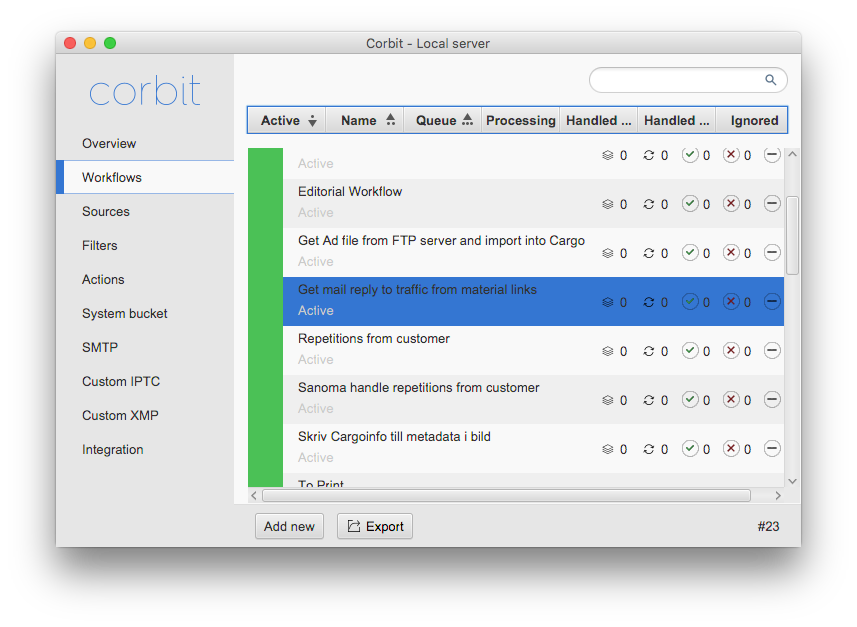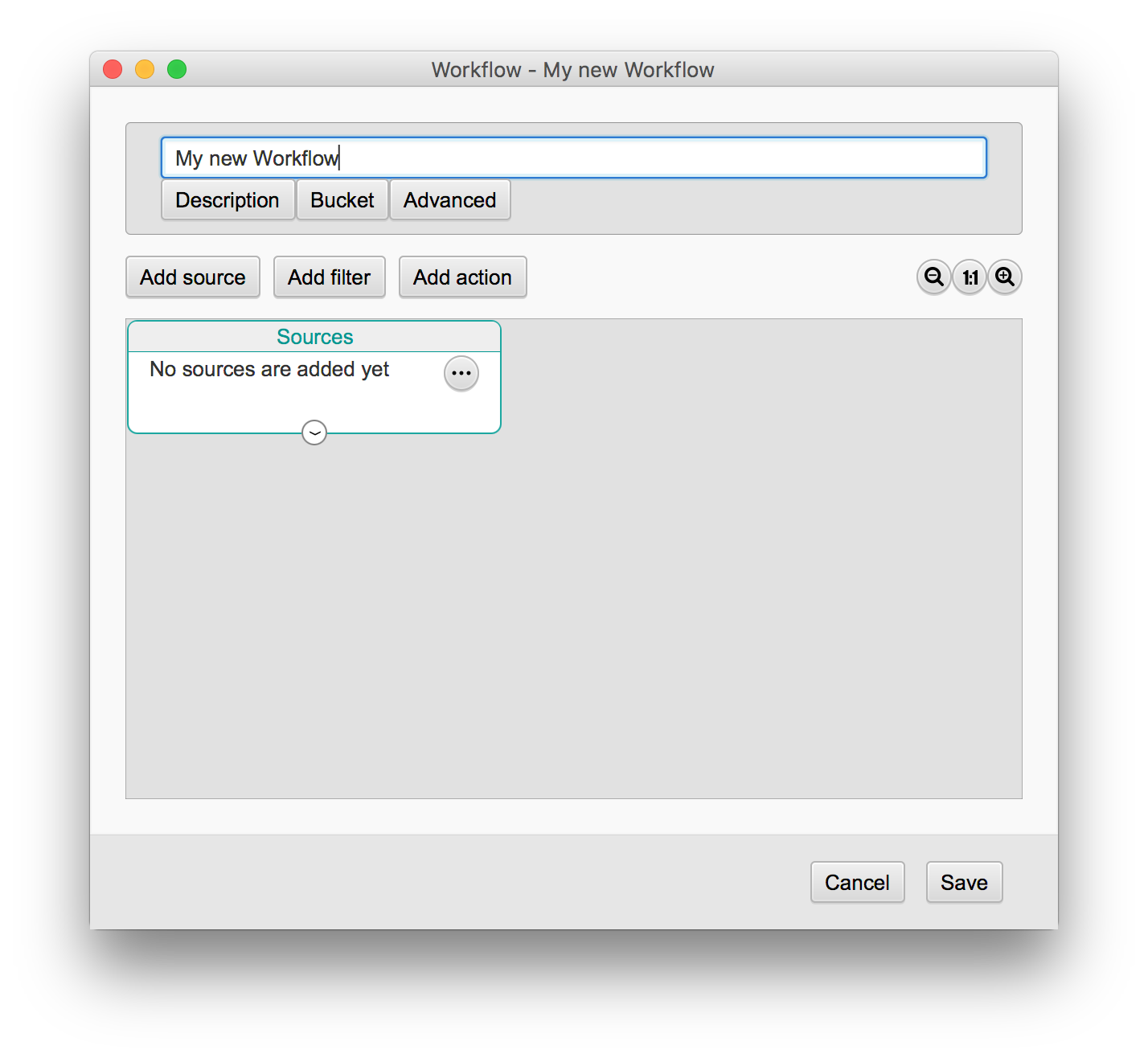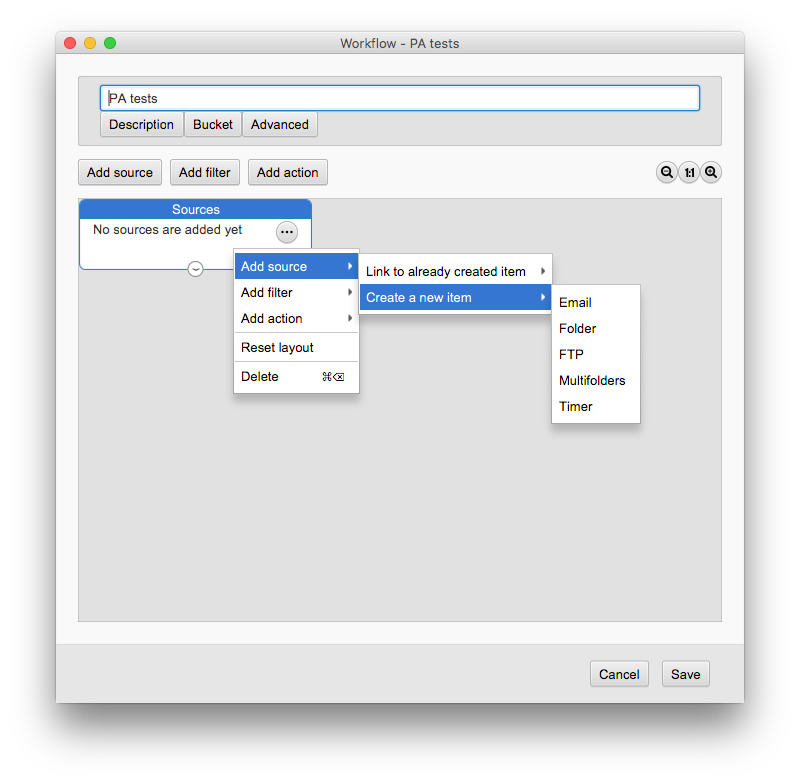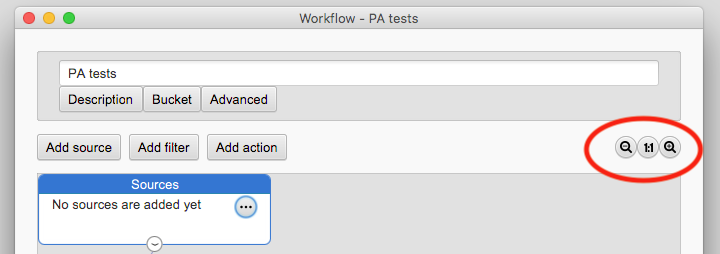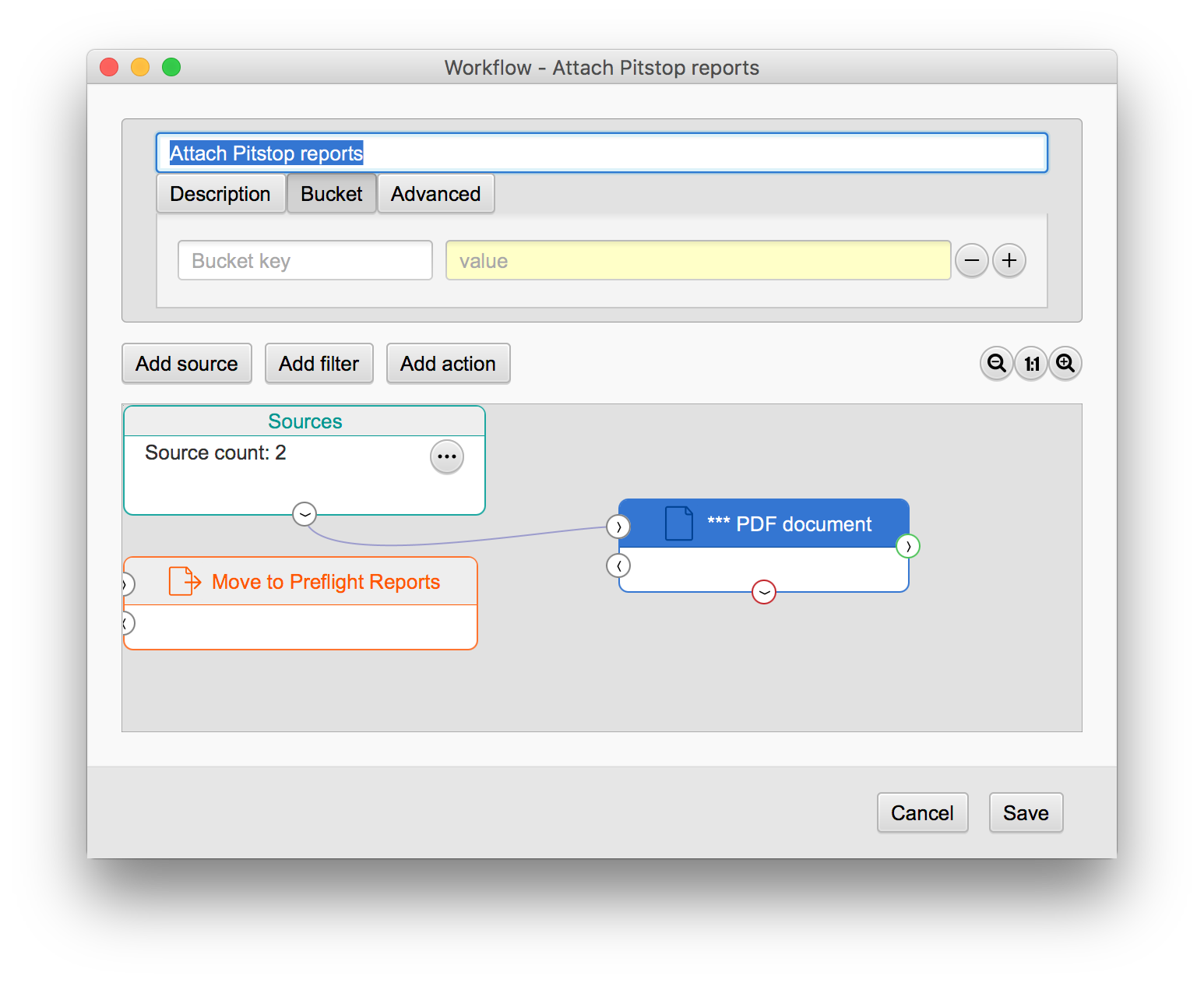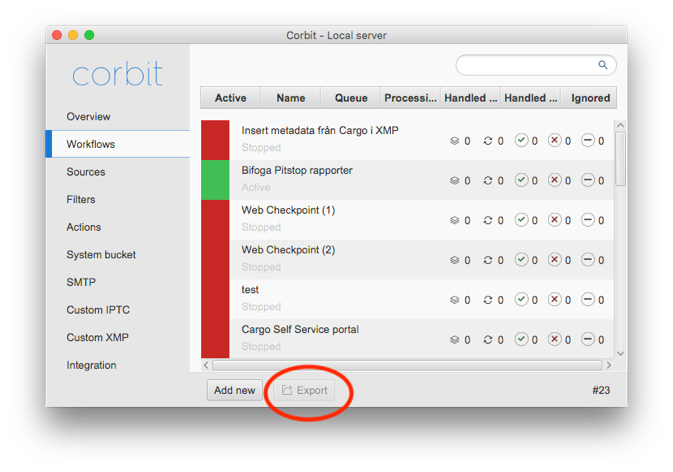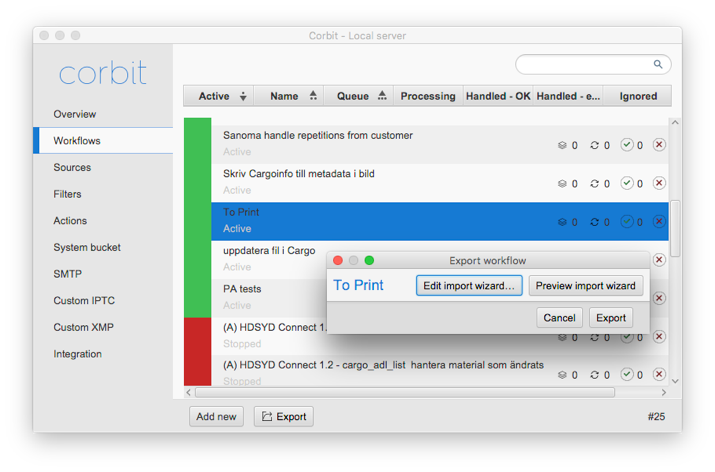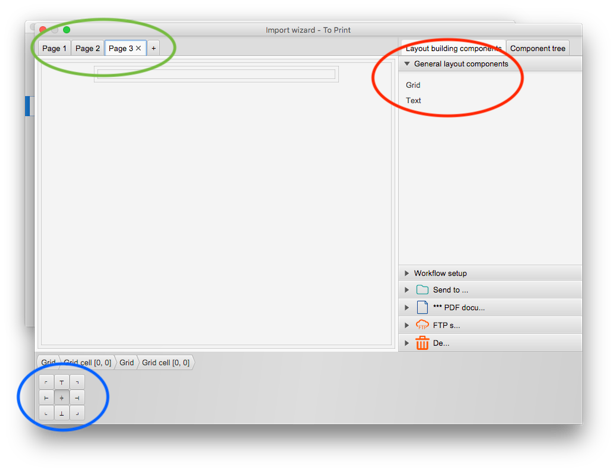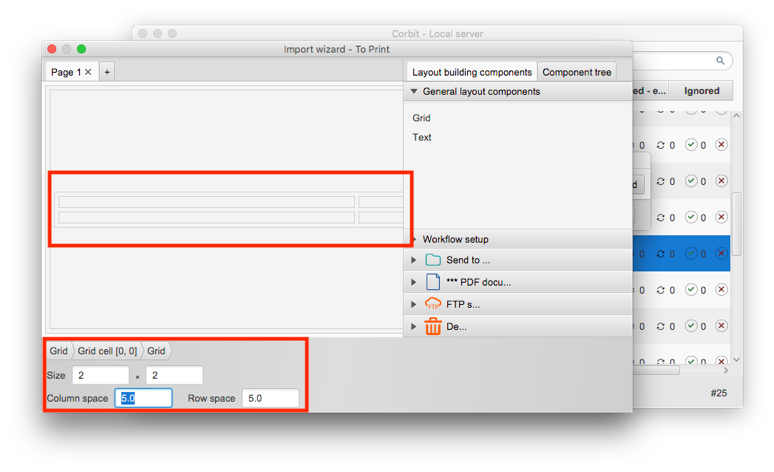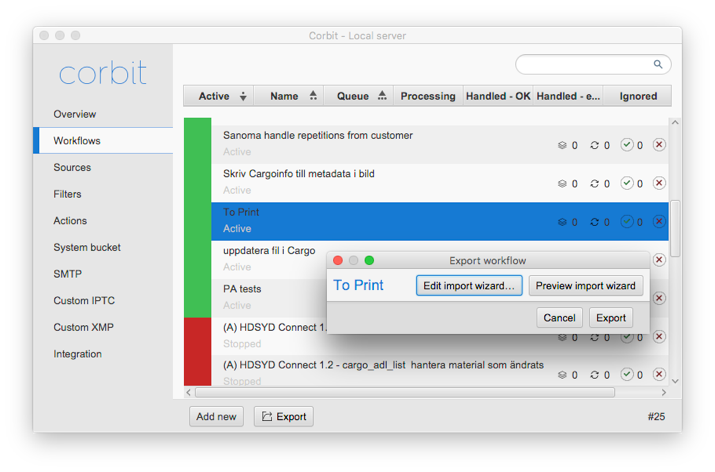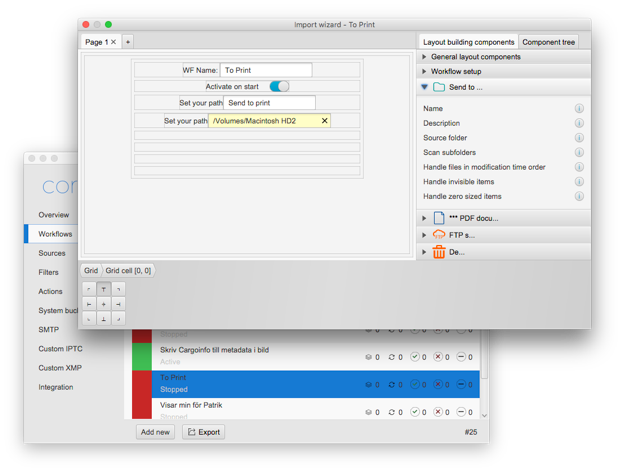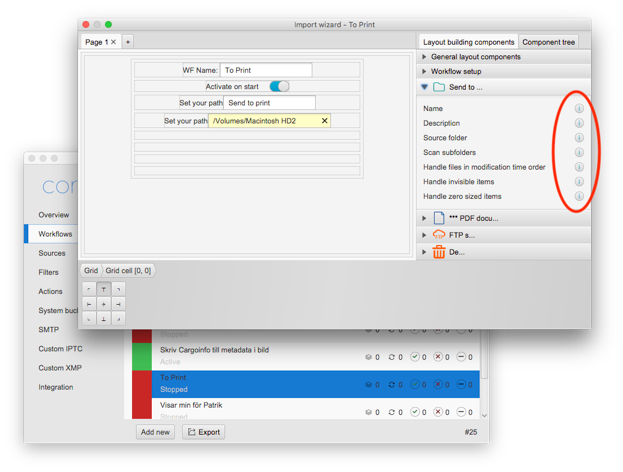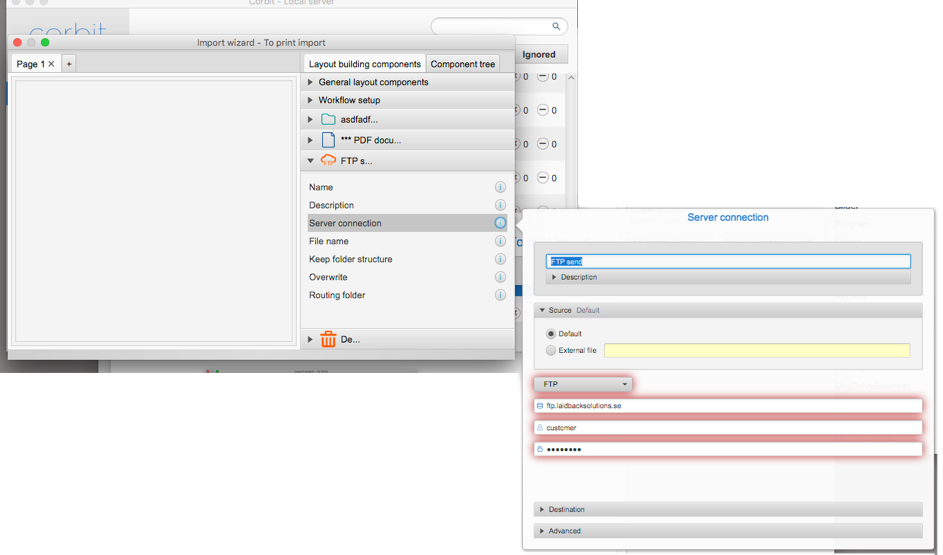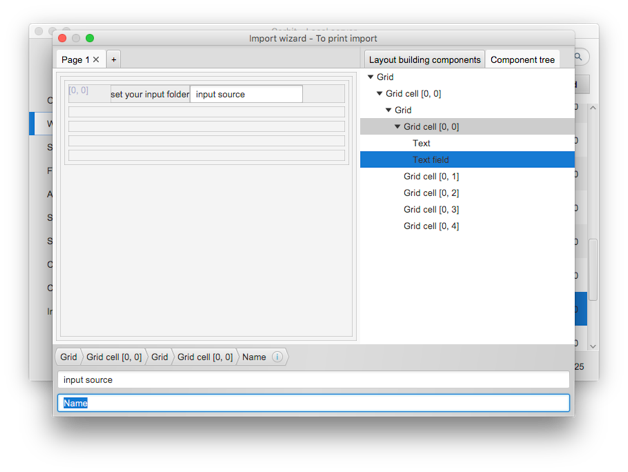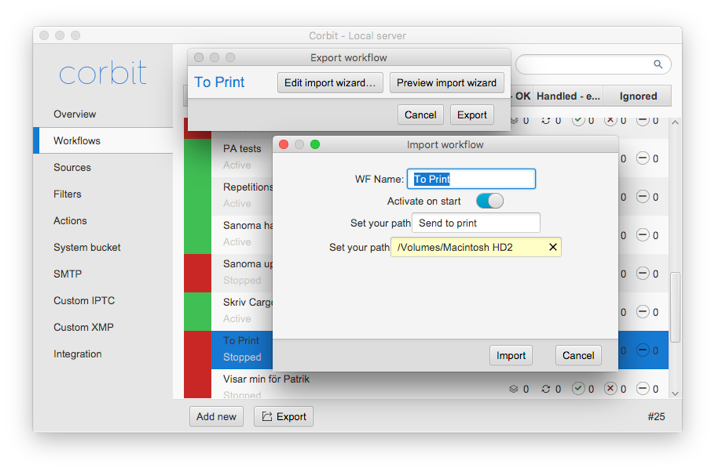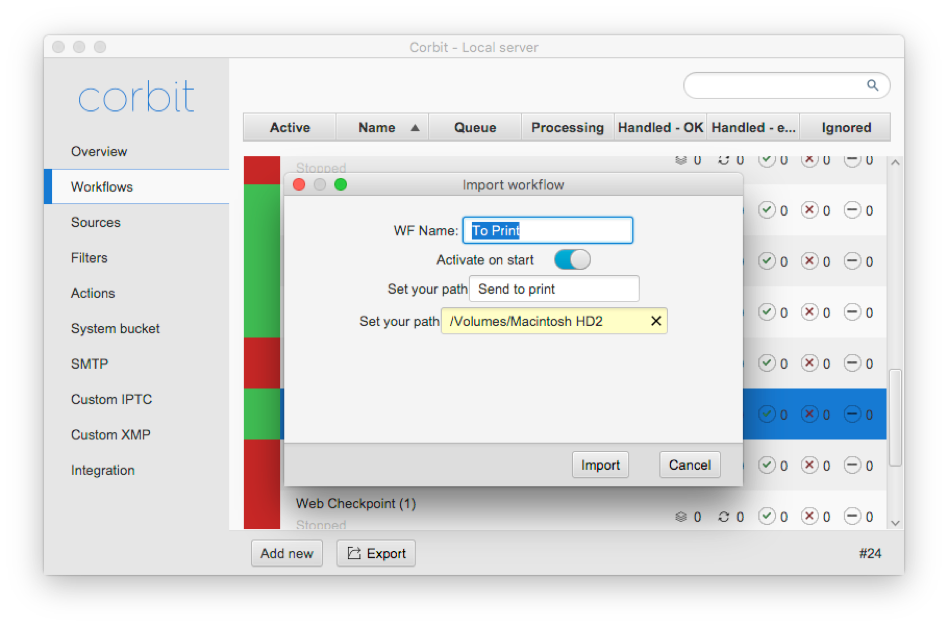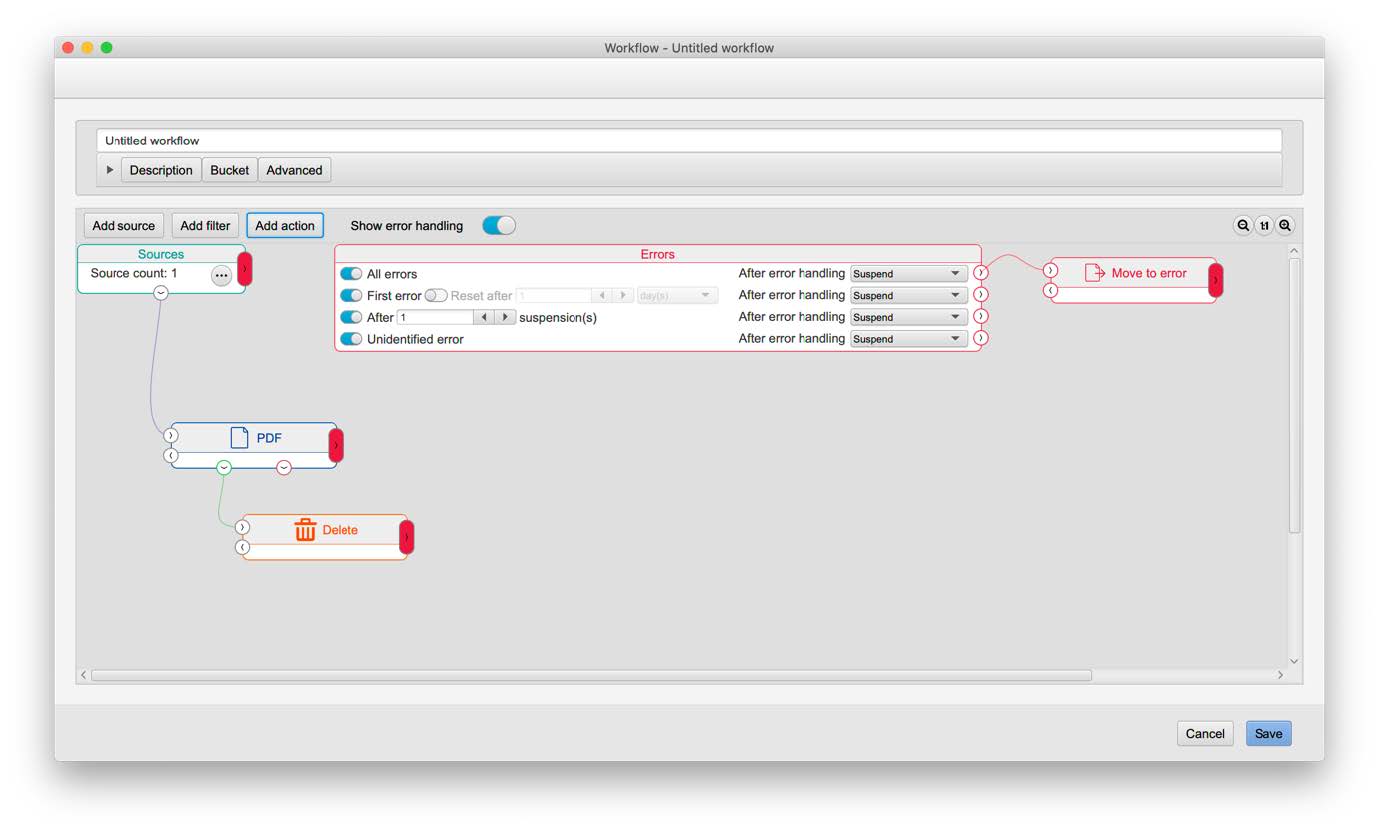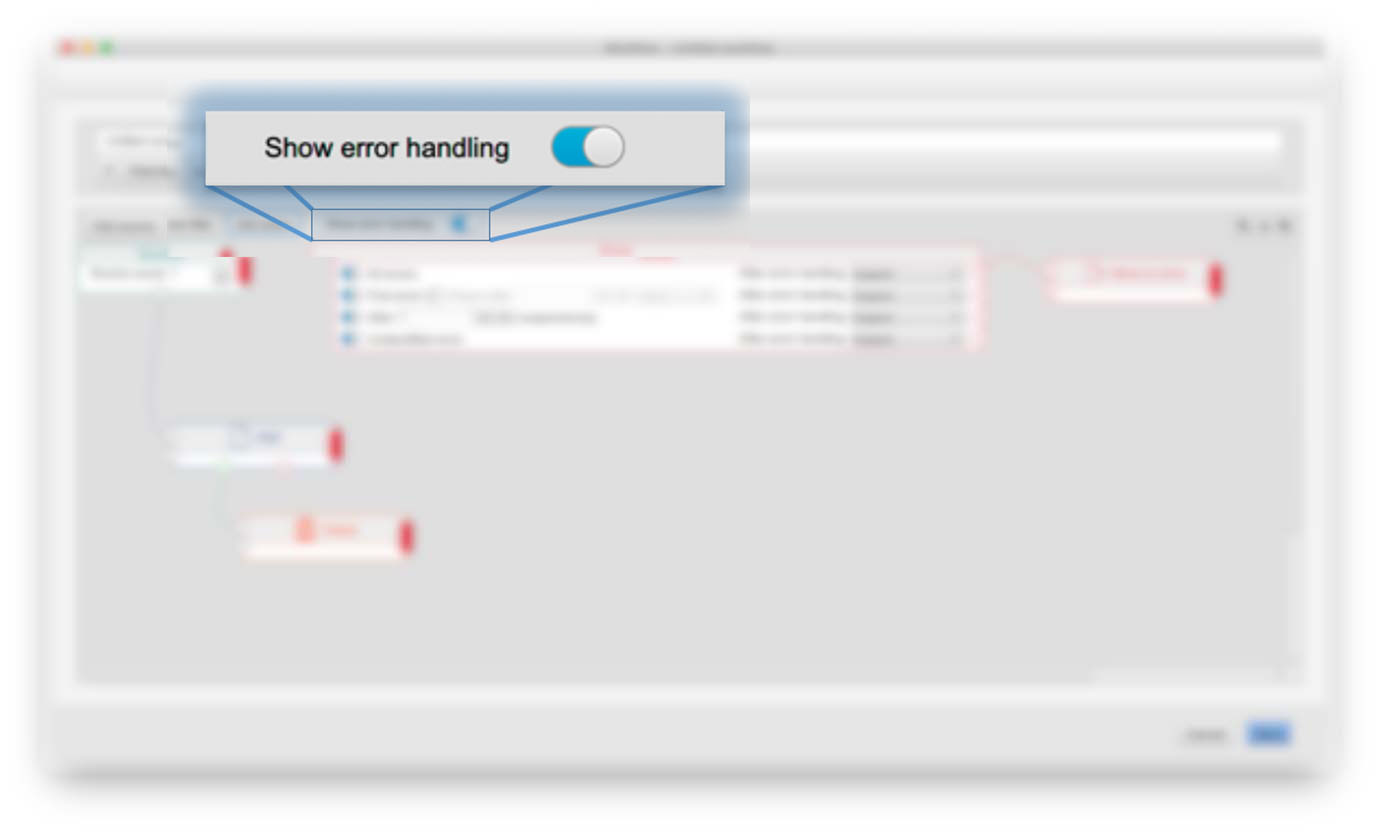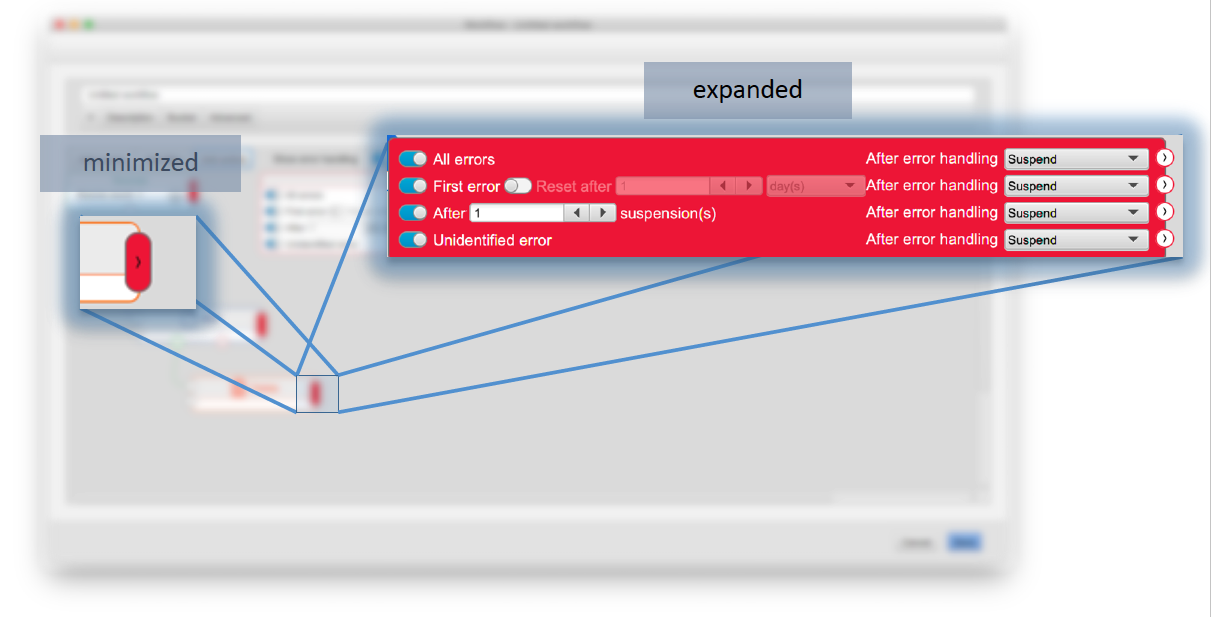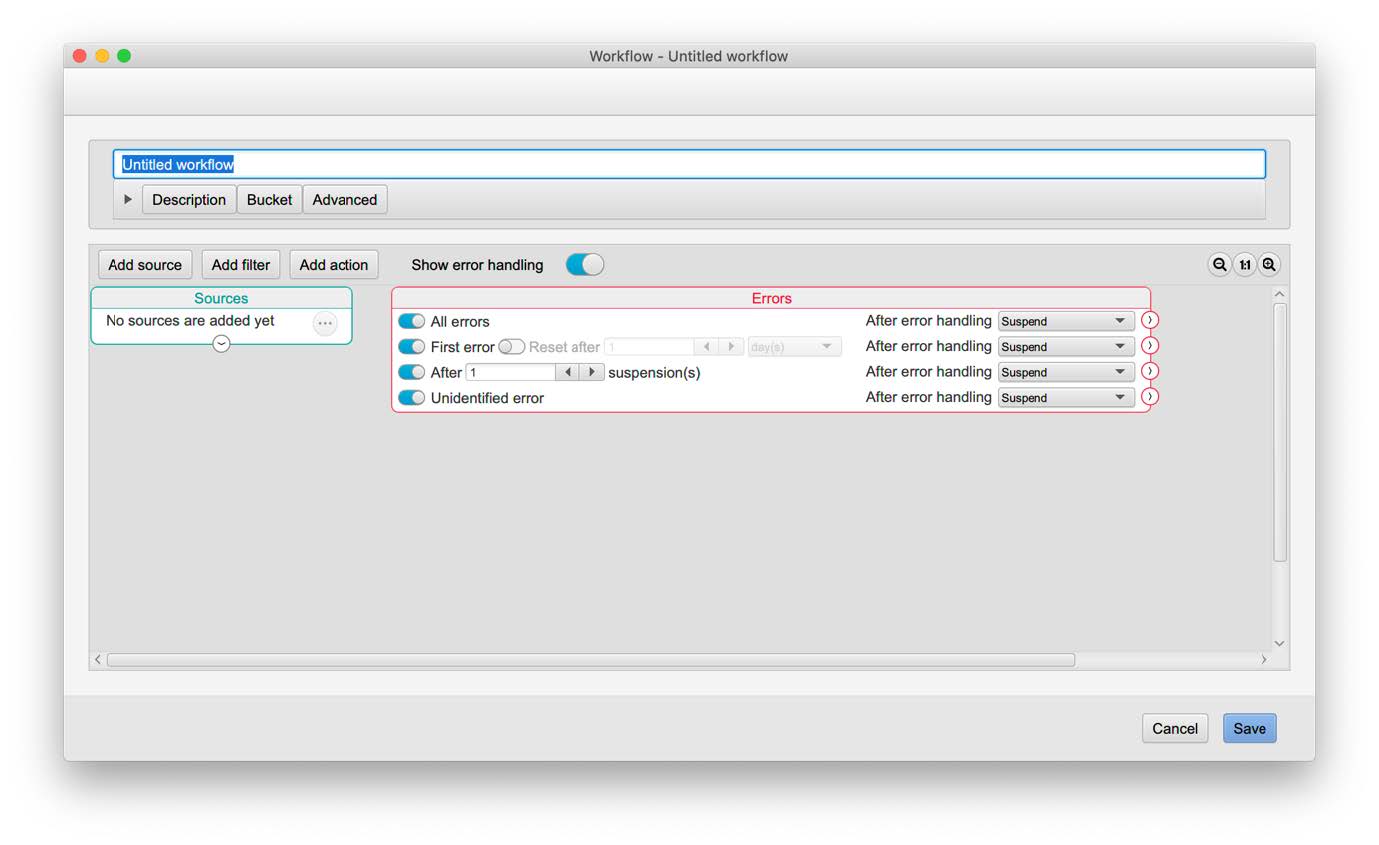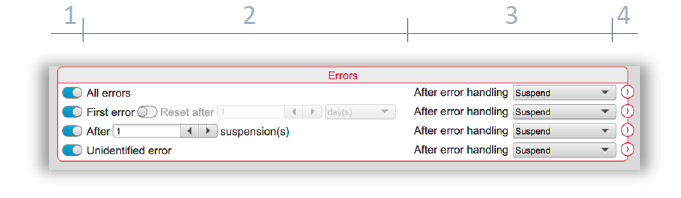2. Corbit verstehen
In diesem Abschnitt erfahren Sie mehr darüber, wie die einzelnen Teile von Corbit funktionieren und wie sie alle zusammengenommen ein leistungsfähiges Werkzeug für Ihren digitalen Workflow darstellen.
Corbit ist mit Workflows aufgebaut. Ein Workflow ist ein Träger für die Bauelemente Quellen, Filter und Aktionen. Diese einzelnen Komponenten werden innerhalb des Workflows zu einem Ganzen zusammengefügt. Die drei Kernkomponenten (Quelle, Filter und Aktion) werden im Folgenden näher erläutert. Die Komponenten können in verschiedenen Workflows wiederverwendet werden, um einen komplexen Workflow verständlicher zu machen und die Wartung zu vereinfachen. Jede einzelne Komponente (Quelle, Filter oder Aktion) führt ihre eigene Aufgabe im Rahmen eines Workflows aus. Ohne den Workflow können die einzelnen Komponenten nicht funktionieren.
Die Kernkomponenten sind, wie gesagt, von anderen Komponenten nicht bekannt. Dieses Feature gibt dem Anwender die Möglichkeit, mit geringem Aufwand sehr fortschrittliche Workflows zu erstellen, setzt aber voraus, dass der Anwender weiß, wie die einzelnen Komponenten funktionieren.
Wiederverwendbare Komponenten - Vor- und Nachteile
Bei der Einrichtung von Corbit werden Sie diese einzelnen Komponenten (Quellen, Filter und Aktionen) oft verwenden, und es ist wichtig, dass Sie die Leistungsfähigkeit, aber auch die Fallstricke dieses Modells wirklich verstehen.
Durch die Verwendung dieser atomaren Teile wird Corbit dynamischer in seinem Aufbau und es wird weniger Setup benötigt, wenn ein Workflow aus einzelnen Komponenten aufgebaut wird, als wenn ein Workflow eine Komponente für sich allein wäre.
Durch die Wiederverwendung der einzelnen Komponenten wird weniger Setup benötigt, aber es gibt einige riesige Fallstricke, die Sie beachten müssen. HINWEIS! Wenn Sie eine einzelne Komponente ändern, wirken sich die Änderungen auf alle Stellen aus, an denen diese Komponente existiert. Dies ist natürlich sehr nützlich, wenn Sie eine einzelne Einstellung an vielen Stellen ändern möchten, aber wenn Sie nicht vorsichtig sind, kann dies zu unerwünschtem Verhalten in Corbit führen.
Beispiel: Sie erstellen einen Filter, den Sie 'Jpeg Images' nennen und der Filter ist so eingestellt, dass er nach Dateien mit dem Namen '*.jpg' sucht. Dieser Filter wird dann in vielen verschiedenen Workflows im Setup verwendet. Später merkt man, dass man in einem Workflow nicht nur an JPEG-Bildern interessiert ist, sondern auch an Bildern, die größer als 1 MB sind. Die Intuition sagt, dass man diesen Filter einfach öffnet und eine neue Einschränkung für diese Größe hinzufügt, aber wenn man dies tut, muss man daran denken, dass alle Orte, an denen dieser Filter verwendet wird, dieselben Änderungen haben.
Dieses einzigartige Komponenten-Feature ist ein sehr wirksames Feature, aber wie oben beschrieben, sollten Sie sich dessen Nachteile bewusst sein, wenn Sie große Workflows einrichten.
2.1 Quellen
Eine Quelle ist eine Komponente, die nach Objekten sucht. Die häufigste Art der Quelle ist ein Ordner auf dem lokalen Laufwerk oder auf einem eingebauten Netzlaufwerk. Andere Quellen können z. B. ein Ordner auf einem entfernten FTP-Server, ein E-Mail-Konto auf einem entfernten E-Mail-Server oder eine Datenbank sein.
Corbit hat vier verschiedene eingebaute Quellen (siehe unten).
Andere Quellen wie Datenbank-Lookups, Synchronisationsquellen oder andere spezielle Quellen können als Plugins für Corbit entwickelt werden. Weitere Informationen zu einem einzelnen Quelltyp finden Sie im Abschnitt Konfiguration.
Folder source
Eine Ordnerquelle sucht nach Objekten in einem Ordner auf einem lokalen oder entfernten Netzlaufwerk. Die Ordnerquelle ist in der Lage, in einer Unterordnerstruktur zu suchen, um Objekte in einer Unterebene des Stammordners zu erkennen.
Mehrfachordner
Die Mehrfachordnerquelle ähnelt Ordnerquelle. Der Unterschied besteht darin, dass die Mehrfachordnerquelle mit einer beliebigen Anzahl von Ordnern konfiguriert werden kann. Alle diese Ordner teilen sich das gleiche Setup in Bezug auf die Häufigkeit, mit der sie gescannt werden, usw. Die Mehrfachordnerquelle ist auch in Bezug auf die Systemressourcen effizienter als die Einzelordnerquelle.
FTP-Quelle
Die FTP-Quelle verwendet das FTP-Protokoll, um nach Objekten auf einem entfernten FTP-Server zu suchen.
E-Mail-Quelle
Die E-Mail-Quelle scannt einen E-Mail-Server nach E-Mails. Auf eine solche Quelle werden spezielle E-Mail-Filter angewendet.
Timer-Quelle
Die Timer-Quelle ist eine spezielle Art von Quelle, die nicht wirklich nach Dateien, Ordnern oder E-Mails sucht. Diese Quelle funktioniert als Wecker. Wenn der Alarm erlischt, wird diese Quelle den Workflow benachrichtigen und der Workflow kann spezielle Aufgaben ausführen, die keine Objekte erfordern, auf denen Aktionen ausgeführt werden müssen. Dies kann z. B. verwendet werden, um einen Tagesbericht zu einem bestimmten Zeitpunkt zu versenden.
Beachten Sie, dass der spezielle Timerfilter für sinnvolle Operationen bei der Verwendung dieser Timerquelle erforderlich ist.
Extensis Portfolio-Quelle
Die Extensis Portfolio-Quelle ist nur für die Corbit-Version verfügbar, die in Extensis Portfolio integriert ist.
2.2 Filter
Ein Filter ist eine Komponente, die für die Filterung der in einer Quelle registrierten Objekte zuständig ist. Verschiedene Arten von Objekten können daher unterschiedlich behandelt werden.
Es gibt fünf eingebaute Filtertypen in Corbit, von denen einige mit jeder Art von Quelle funktionieren und andere nur für einige Quellen nützlich sind. Fortgeschrittene Filter können als Plugins entwickelt werden.
Detailliertere Informationen zu den verschiedenen Filtern finden Sie im Abschnitt Konfiguration.
E-Mail-Filter
Der E-Mail-Filter wird auf E-Mails aus einer E-Mail-Quelle angewendet. Beachten Sie, dass einzelne Dateien nicht separat behandelt werden. Die E-Mail wird wie ein Objekt behandelt und wie ein Objekt verarbeitet. Verwenden Sie diesen Filter nicht, wenn Sie Aktionen auf Anhänge in einer E-Mail ausführen möchten. Die Aktionen, die auf diesen Filter folgen, haben nur die eigentliche E-Mail im Umfang (E-Mail-Text, Absender usw.), wenn sie ausgeführt werden. Dies kann nützlich sein, wenn Sie Textdateien mit dem E-Mail-Inhalt speichern möchten.
Wenn Sie Aktionen auf Anhänge ausführen möchten, sollten Sie stattdessen den Dateifilter verwenden.
Dateifilter
Der Dateifilter filtert reguläre Dateien, die sich lokal oder fern auf FTP- oder E-Mail-Servern befinden.
Mit diesem Filter können Sie Einschränkungen wie Dateiname, Dateigröße, bestimmte interne Eigenschaften von Bildern, PDF-Dateien oder MP3-Dateien und vieles mehr festlegen.
Folder filter
Ähnlich wie der Dateifilter, aber dieser Filter behandelt nur Ordner.
Sonstiges
Mit dem Zusatzfilter kann jede Art von Einträgen gefiltert werden. Im Gegensatz zu z. B. einem Dateifilter, der nur Dateien behandelt, filtert der Sonstiges-Filter nicht nach dem behandelten Objekttyp.
Timer-Filter
Dieser Filter ist ein spezieller Filter, der benötigt wird, wenn der Workflow eine Timerquelle enthält. Dieser Filter ist kein regulärer Filter im Sinne von Restriktionen. Ein Dateifilter kann z. B. die Einschränkung haben, dass nur Dateien mit der Dateiendung 'jpg' durch den Filter gehen dürfen. Der Timer-Filter hat keine Einschränkungen, sondern wird nur dann durchgelassen, wenn es sich bei der Quelle um eine Timer-Quelle handelt, die funkt.
2.3 Aktionen
Die Aktionen sind die Komponenten in Corbit, die eine spezielle Behandlung eines Objekts, z. B. das Verschieben einer Datei, hervorrufen. Corbit wird mit vielen verschiedenen Arten von Aktionen ausgeliefert. Weitere Aktionen, wie z. B. erweiterte Datenbankbehandlung, können als Plugins entwickelt werden.
Detaillierte Informationen zu den einzelnen Aktionen finden Sie im Abschnitt Konfiguration.
Fehlerbehandlungsaktion
Die drei Hauptkomponententypen Quelle, Filter und Aktionen sind in einem Workflow zusammengefasst. Die Quellen und Aktionen können, je nach Typ, Probleme bei der Arbeit verursachen, z. B. wenn eine Ordnerquelle den Stammordner nicht findet oder eine FTP-Aktion keine Verbindung zum FTP-Server herstellen kann. Wenn ein solcher Fehler auftritt, kann der Benutzer spezielle Aktionen für diese Ereignisse einrichten. Diese speziellen Aktionen werden als Fehlerbehandlungsaktionen bezeichnet.
2.4 Wie wird ein Workflow eingerichtet?
Alle Konfigurationen bezüglich der Workflows in Corbit werden unter dem Workflow-Knoten im Hauptfenster von Corbit gesammelt. Hier sehen Sie alle konfigurierten Workflows und können neue Workflows konfigurieren. Wenn Sie mit der Maus über die Workflows fahren, haben Sie die Möglichkeit, den Workflow zu starten/stoppen, zu bearbeiten oder zu löschen. Sie können auch auf einen Workflow doppelklicken, um ihn zur Bearbeitung oder Ansicht zu öffnen.
Das Top-Menü hier hat keine Spalten, sondern die Sortierreihenfolge, um dem Benutzer die Möglichkeit zu geben, die Workflows in beliebiger Reihenfolge zu sortieren. Klicken Sie auf diejenige, die Sie verwenden möchten. Wenn Sie eine genauere Sortierung wünschen, drücken Sie die Umschalttaste und klicken Sie auf den nächsten Wert, den Sie für die Sortierung verwenden möchten. Im folgenden Beispiel haben wir zuerst Active, dann Name und dann Queue verwendet.
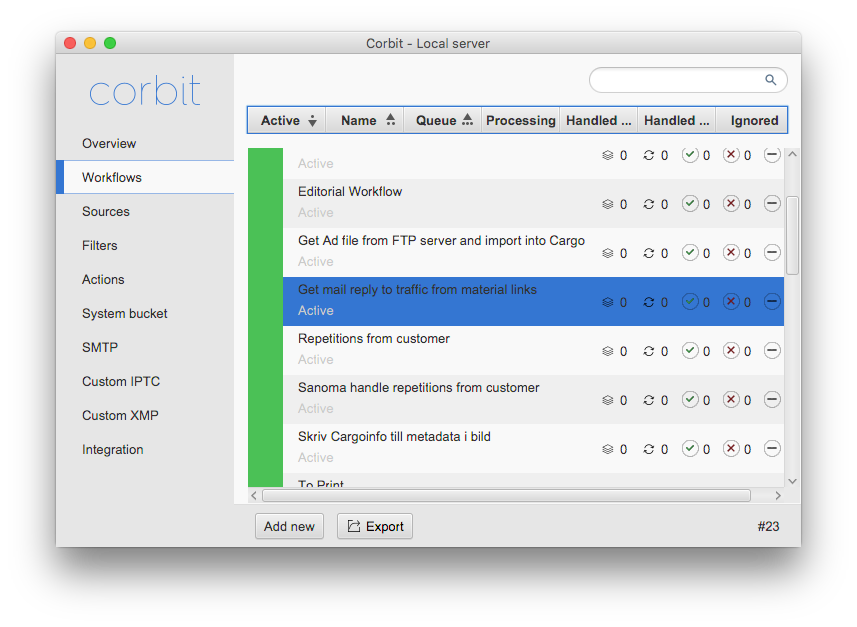
Die einzelnen Komponenten des Workflows sind auf der Registerkarte Komponenten zu sehen.
Workflow-Übersichtsfenster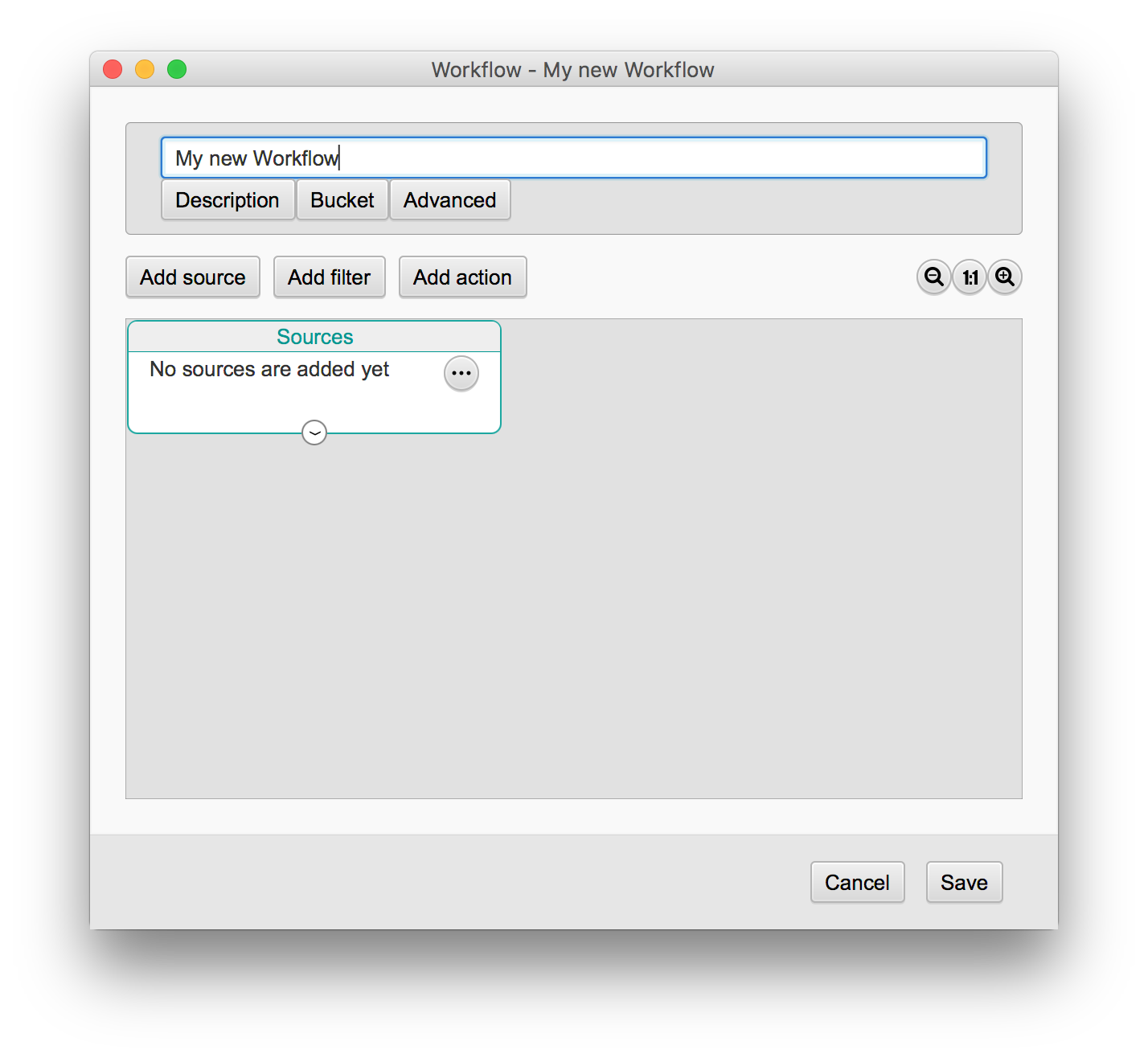
Die einzelnen Komponenten des Workflows sind auf der Registerkarte Komponenten zu sehen.
Workflow-EinrichtungsfensterIm unteren Teil des Dialogs haben Sie die Möglichkeit, den ausgewählten Workflow zu exportieren. Weitere Informationen hierzu finden Sie unter der Überschrift Export und Import eines Workflows. Geben Sie Ihrem Workflow oben einen Namen, klicken Sie auf Description, um eine Beschreibung dieses Workflows einzugeben. Wenn Sie Container verwenden (mehr Informationen im letzten Absatz von 2.4), können Sie diese hier hinzufügen (benutzen Sie die + Schaltfläche) und unter Erweitert können Sie einige Werte eingeben (mehr Informationen im letzten Absatz von 2.4). Bearbeiten oder Doppelklick öffnet die grafische Oberfläche zur Einrichtung Ihres Workflows. Sie starten Ihren Workflow, indem Sie eine Source hinzufügen. Wählen Sie die Quelle, die Sie verwenden möchten, aus der Liste, die Sie erhalten, wenn Sie die Taste mit 3 Punkten drücken, und drücken Sie die + Schaltfläche links neben dem Quellennamen. Sie können mehr als eine Quelle in Ihrem Workflow haben.
Fügen Sie über die Schaltfläche Filter hinzufügen einen Filter hinzu. HINWEIS! Sie müssen in Ihren Workflows immer einen Filter verwenden. Wenn Sie möchten, dass alle Dateien übergeben werden, verwenden Sie den Filter 'Alle Dateien'. Sie können auch mehrere Filter in Ihrem Workflow verwenden. Dann fügen Sie Ihre Aktionen hinzu (es können mehrere in einem Workflow sein). Verwenden Sie die Konnektoren, um die Reihenfolge der Aktionen festzulegen. Seien Sie vorsichtig, wenn Sie diese Aktionen einrichten, damit Sie keine falsche Reihenfolge erhalten. Verwenden Sie die Konnektoren, um die Reihenfolge des Workflows festzulegen, siehe nachfolgende Abbildung. Wenn Sie auf das Pfeilsymbol unten in der Source klicken, erhalten Sie eine „Röhre“, die Sie auf den Eingangsanschluss des Filters ziehen können (siehe unten). Der obere Anschluss (Eingabepfeil-Symbol) ist derjenige, an den Sie sich anschließen sollten. Es gibt einen unteren Anschluss am Filter, direkt unterhalb des Eingangsanschlusses. Diese Option kann verwendet werden, wenn Sie möchten, dass die Dateien immer in einem Workflow fortgesetzt werden, unabhängig davon, ob sie den Filterkriterien entsprechen oder nicht. Dies ist nur eine Option, sie kann in manchen Fällen sehr nützlich sein. Auf der rechten Seite des Filters befindet sich ein grüner Anschluss, der anzeigt, dass Sie den Rest Ihres Workflows hinzufügen, wenn die Datei den Kriterien des Filters entspricht. Der rote Stecker im unteren Teil des Filters ist für Fehler gedacht. Fahren Sie mit dem Hinzufügen von Aktionen fort, wie Sie möchten, indem Sie die gleiche Methode verwenden. Haben Sie das Layout des Workflows durcheinander gebracht? Klicken Sie mit der rechten Maustaste irgendwo im Workflow und wählen Sie Layout zurücksetzen. Das bringt Ordnung in den Workflow zurück.
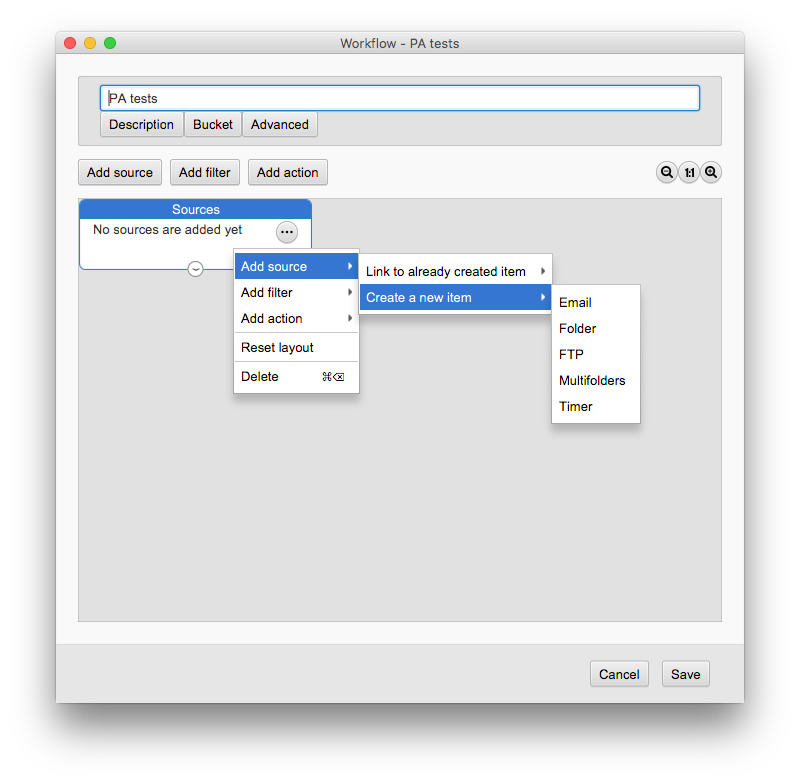
Wenn Sie mit Ihren Workflows arbeiten, haben Sie immer die Möglichkeit, mit der rechten Maustaste zu klicken.
Rechtsklick-OptionMit der Rechtsklick-Option können Sie sowohl neue Filter und Aktionen erstellen oder bereits vorhandene auswählen.
Zoom
Wenn Sie große Workflows erstellen, kann es eine Herausforderung werden, sich einen Überblick über die verschiedenen Teile des Workflows zu verschaffen. Sie können über die Schaltflächen in der rechten oberen Ecke (-,1:1,+) zoomen.
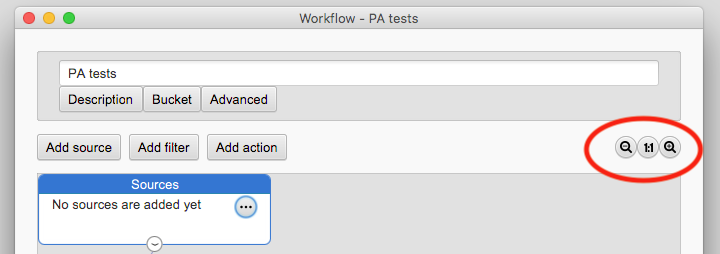
Wenn Sie mit Ihren Workflows arbeiten, haben Sie immer die Möglichkeit, mit der rechten Maustaste zu klicken.
Zoom-OptionQuellen, Filter, Aktionen
Alle drei funktionieren genau gleich. Sie sehen eine Liste der vorhandenen Quellen/Filter/Aktionen und können diese bearbeiten/löschen. 'Neu hinzufügen' im unteren Bereich des Dialogs wird verwendet, um neue zu erstellen. HINWEIS! Quellen, Filter, Aktionen sind allesamt globale Werte, die immer wieder verwendet werden können.
Wenn Sie einen der global eingestellten Werte von Quelle, Filter oder Aktion bearbeiten, wirken sich die von Ihnen vorgenommenen Änderungen auf alle Workflows aus, in denen diese Quelle, dieser Filter oder diese Aktion existiert. Wenn Sie diese nur für einen Workflow ändern wollen, duplizieren Sie die Quelle, den Filter, die Aktion in der globalen Liste und legen Sie Ihre Änderungen in dieser neuen Version an.
Hinweis
Die individuelle Anordnung der Filter ist sehr wichtig.
Wenn ein Objekt, das gefiltert wird, einen Filter passiert, werden die Aktionen dieses Filters aufgerufen. Bleibt das Objekt nach den Aktionen an der gleichen Stelle stehen, wird das Objekt im nächsten Filter fortgesetzt und kann somit durch Aktionen in vielen verschiedenen Filtern behandelt werden.
Die Aktionsreihenfolge ist ebenfalls sehr wichtig, da die Aktionen in der Reihenfolge aufgerufen werden. Wenn z. B. eine Aktion das Objekt an einen neuen Ort verschiebt, werden die restlichen Aktionen das Objekt nicht mehr behandeln, da es entfernt wurde.
Verwenden Sie die Konnektoren im Workflow-Editor, um die Reihenfolge der Filter und Aktionen zu ändern.
Workflow-Setup-Dialog, erweiterte Schaltfläche
Aktivieren beim Start stellt diesen Workflow so ein, dass er nach Aufträgen sucht, sobald Corbit gestartet wird. Wenn nicht aktiviert, starten Sie den Workflow im Fenster Workflow manuell. 'Cache verwenden' bedeutet, dass Corbit einen Cache für diesen Workflow aufbaut, um die gleiche Datei nicht mehr als einmal zu bearbeiten. Dies ist sehr nützlich, wenn Sie einen Ordner nach Dateien scannen, aber Sie nicht löschen oder verschieben können, weil es andere Softwarelösungen gibt, die dieselben Dateien verwenden.
Die maximale gleichzeitige Bearbeitung ist standardmäßig auf Eins (1) eingestellt. Dies ist die Anzahl der Objekte, die in diesem Workflow parallel behandelt werden können. Wenn Sie z. B. eine Quelle verwenden, die 100 Dateien in einem Scan erkennt, wird jede Datei separat im Workflow behandelt und es wird immer nur eine Datei gleichzeitig bearbeitet. Wenn Sie die gleichzeitige Behandlung auf z. B. 5 ändern, werden 5 Dateien gleichzeitig behandelt. Seien Sie vorsichtig, wenn Sie diese Zahl ändern. Wenn Sie eine hohe Anzahl von gleichzeitigen Bearbeitungen einstellen, erhöht sich die CPU-Auslastung und die Verarbeitung kann sogar langsamer werden, wenn diese Zahl zu hoch ist und die Quellen/Aktionen können viel Netzwerkkommunikation wie z. B. FTP-Serververbindung verwenden.
Eine Unterbrechung tritt ein, wenn eine Aktion in diesem Workflow die Behandlung nicht durchführt. Das Objekt, das behandelt wird, wird für den angegebenen Unterbrechungs-Timeout gesperrt. In diesem Fall wird das nächste Objekt in der Queue im Workflow behandelt. Wenn die Unterbrechungszeit abgelaufen ist, wird das Objekt erneut behandelt, aber Aktionen, die bereits auf dem Objekt ausgeführt wurden, werden nicht erneut ausgeführt. Ein Objekt wird suspendiert und die Aktion wird versuchen, das Objekt immer wieder zu bearbeiten. Wenn Sie eine maximale Anzahl von Unterbrechungen haben möchten, bevor das Objekt anders behandelt wird (z. B. wenn Sie das Objekt nach 10 Fehlern in einen anderen Ordner verschieben möchten), können Sie die Anzahl in diesem erweiterten Setup angeben.
2.5 Workflow-, Objekt- und Systemcontainer
Der Container ist ein Halter für Schlüssel und Werte und kann sehr nützlich sein, wenn man seine Fähigkeiten vollständig versteht.
Es gibt drei verschiedene Container. Jeder Workflow hat seinen eigenen globalen Bereich, in dem die Werte auch dann beibehalten werden, wenn Corbit gestoppt wird. Es gibt auch einen temporären Bereich, der für jedes behandelte Objekt angelegt wird. Schließlich gibt es noch die Systemcontainer.
Objektcontainer
Das Objektcontainer-Feature ist sehr wirksam und kann z. B. nützlich sein, wenn eine Aktion Informationen aus einer anderen Aktion verwenden möchte.
Die Lebensdauer eines Objektes beginnt, wenn ein Objekt in einer Quelle erkannt wird und beginnt, von einem Workflow behandelt zu werden, und endet, wenn alle Aktionen ausgeführt wurden. Das bedeutet, dass für jedes Objekt, das in einem Workflow behandelt wird, ein neuer Container angelegt wird. Die Daten des Containers werden von den Aktionen, die auf dem Objekt aufgerufen werden, gemeinsam verwendet. Werte, die in den Container gelegt werden, können von jeder Aktion verwendet werden, die ausgeführt wird, nachdem der Wert in den Container gelegt wurde.
Ein üblicher Weg, um Werte aus diesem Container zu erhalten, ist das Makro %BUCKET[...]% (weitere Einzelheiten finden Sie im Abschnitt Makro). Filter können auch einen Containerwert ausfiltern und es gibt auch eine spezielle Aktion, um die Werte für einen Containerwert festzulegen.
Bevor ein Objekt durch die Aktionen behandelt wird, legt der Workflow selbst einige Kerninformationen in den Container. Informationen dazu finden Sie in der nachstehenden Tabelle;
Gemeinsame Containerwert, die von allen Workflows gesetzt werden
| Containerbefehl |
Beschreibung des Value |
| source.email |
Wenn es sich bei dem zu behandelnden Objekt um eine E-Mail handelt, enthält der Wert die Daten zu dieser E-Mail. Weitere Informationen für Entwickler finden Sie in der Plugin-API. |
| source.file |
Wenn es sich bei dem zu behandelnden Objekt um eine Datei handelt, enthält der Wert einen Verweis auf diese Datei. Weitere Informationen für Entwickler finden Sie in der Plugin-API. |
| source.exif.<Dateipfad> |
Wenn das zu behandelnde Objekt Exif-Daten enthält, enthält dieser Containerwert diese Daten. Beachten Sie, dass alle Daten faul geladen werden, siehe den Containerschlüssel exifLoaded. |
| exifLoaded.<Dateipfad> |
Ein boolescher Wert, um zu sehen, ob die Exif-Daten geladen wurden oder nicht. |
| source.imageData.<Dateipfad> |
Wenn das zu behandelnde Objekt Bilddaten enthält, enthält dieser Containerwert diese Daten. Beachten Sie, dass alle Daten faul geladen werden, siehe den Containerschlüssel imageDataLoaded. |
| imageDataLoaded.<Dateipfad> |
Ein boolescher Wert, um zu sehen, ob die Bilddaten geladen wurden oder nicht. |
| source.iptc.<Dateipfad> |
Wenn das zu behandelnde Objekt IPTC-Daten enthält, enthält dieser Containerwert diese Daten. Beachten Sie, dass alle Daten faul geladen werden, siehe den Containerschlüssel iptcLoaded. |
| iptcLoaded.<Dateipfad> |
Ein boolescher Wert, um zu sehen, ob die IPTC-Daten geladen wurden oder nicht. |
| isource.mp3.<Dateipfad> |
Wenn das zu behandelnde Objekt MP3-Tags enthält, enthält dieser Containerwert diese Daten. Beachten Sie, dass alle Daten langsam geladen werden, siehe den Containerschlüssel mp3Loaded. |
| mp3Loaded.<Dateipfad> |
Ein boolescher Wert, um zu sehen, ob die MP3-Daten geladen wurden oder nicht. |
| source.xmp.<Dateipfad> |
Wenn das zu behandelnde Objekt XMP-Daten enthält, enthält dieser Containerwert diese Daten. Beachten Sie, dass alle Daten langsam geladen werden, siehe den Containerschlüssel xmpLoaded. |
| xmpLoaded.<Dateipfad> |
Ein boolescher Wert, um zu sehen, ob die XMP-Daten geladen wurden oder nicht. |
| sourceFileName |
Wenn es sich bei dem aktuell behandelten Objekt um eine reguläre Datei handelt, ist der Wert der Name dieser Datei. Normalerweise ist dies über das Makro %F%%E% erreichbar, aber einige Aktionen können z. B. an externen Dateien arbeiten, wobei %F% auf diesen externen Dateinamen verweist und somit der Quelldateiname leicht mit diesem Bereichsschlüssel ermittelt werden kann. |
| sourceFilePath |
Wenn es sich bei dem aktuell behandelten Objekt um eine reguläre Datei handelt, ist der Wert der Pfad dieser Datei (mit Ausnahme des Dateinamens). |
Workflow-Container
Als Ergänzung zum Objektcontainer verwendet Corbit Workflow-Container. Dieser Workflow-Container ist ein eher statischer Bereich, in dem die Werte mit dem Workflow gespeichert werden, auch wenn Corbit heruntergefahren wird. Dieser Workflow-Container kann z. B. verwendet werden, um eine laufende Nummer oder ein internes Protokoll zu erhalten.
Der Workflow-Container kann in der Einrichtung eines Workflows gesehen werden, siehe nachstehende Abbildung.
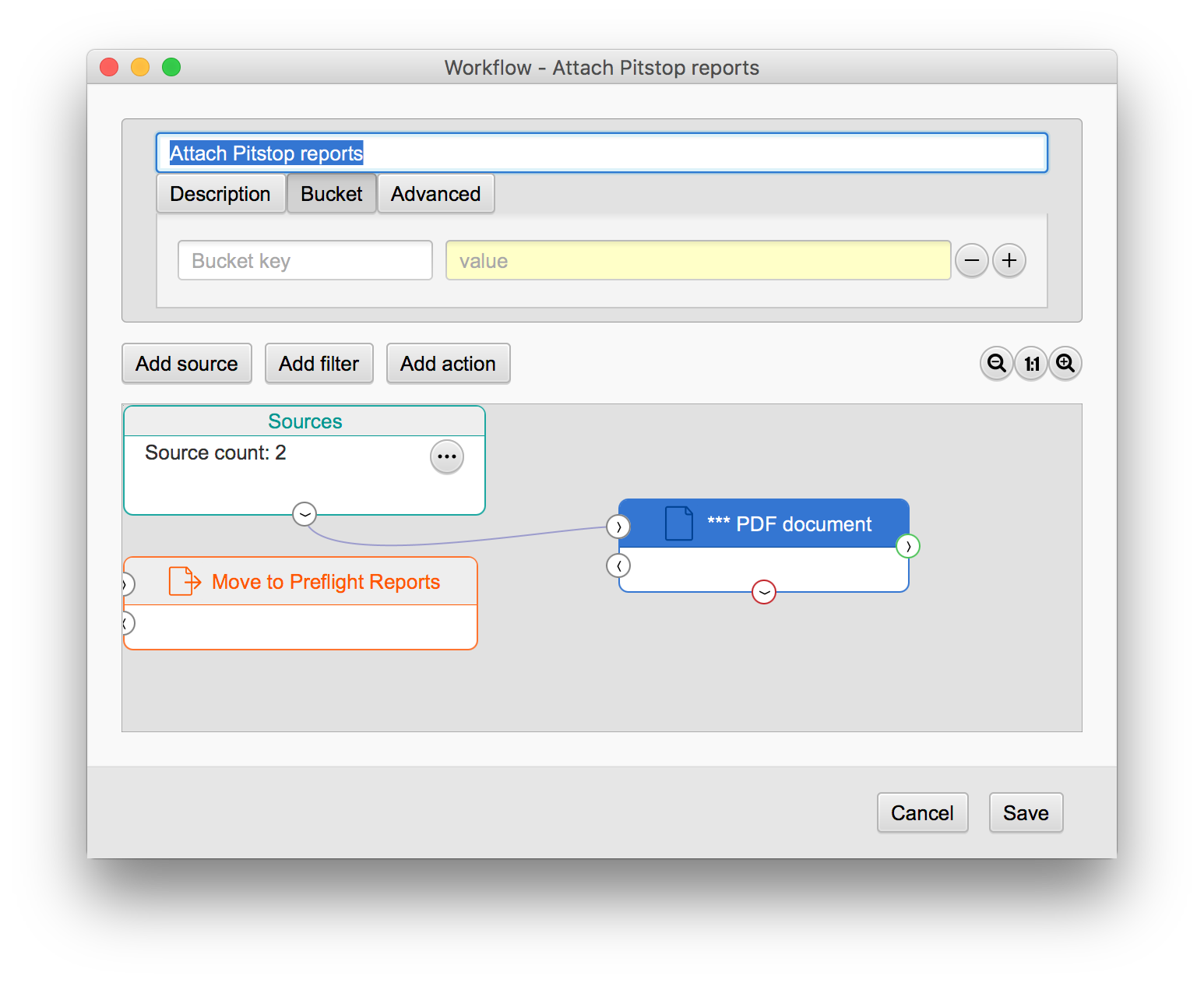
Die Registerkarte "Container" im Dialogfeld "Workflow-Setup". Hier sehen Sie die aktuellen Werte jedes Container-Schlüssels in diesem Workflow.
Workflow-Einstellungsdialog, BereichseinstellungEin üblicher Weg, um Werte aus diesem Container zu erhalten, ist das Makro %WORKFLOW_BUCKET[...]% (weitere Einzelheiten finden Sie im Abschnitt Makro). Filter können auch einen Containerwert ausfiltern und es gibt auch eine spezielle Aktion, um die Werte für einen Containerwert festzulegen.
Beispiel mit laufender Nummer
Wenn Sie eine laufende Nummer haben möchten, mit der Sie z. B. Felder umbenennen können, die einen Workflow passieren, können Sie eine Kombination aus einer externen Textdatei und Makros verwenden, die diese Textdatei lesen und neue Werte in diese Textdatei schreiben. Mit der Verwendung eines Workflow-Containers ist dies nun eine wesentlich einfachere Aufgabe.
Sie beginnen mit dem Anlegen eines neuen Schlüssels für den Workflow-Container. Dies geschieht in der Container Registerkarte im Workflow-Setup-Dialog. Wir können z. B. einen neuen Containereintrag mit dem Schlüssel Nummer erstellen und wir nehmen einmal an, dass wir ihm einen Anfangswert von 1 geben.
Wenn wir wollen, dass alle Dateien, die in diesem Workflow erkannt werden, an einen Serverstandort mit dieser Nummer verschoben werden, erstellen wir einfach eine Verschieben-Aktion und im Namensänderungsfeld können wir den folgenden Text verwenden (um einen Bindestrich und die Nummer anzuhängen)
%F%-%WORKFLOW_BUCKET[Number]%%E%
Wenn wir nun die Nummer für jede Datei inkrementieren wollen, müssen wir nach der Verschieben-Aktion eine Aktion hinzufügen, die vom Typ Container ist. Diese Aktion kann einen Bereichswert setzen. Der Schlüssel ist Nummer und der Wert ist der Folgende (um 1 erhöhte Zahl)
%MATH[+,1,%WORKFLOW_BUCKET[Number]%,0]%
Mit den beiden oben beschriebenen Aktionen erhält jede Datei ihre eigene eindeutige Nummer. Wenn der Workflow bearbeitet wird, können Sie immer in der Container-Registerkarte den aktuellen Wert für den Schlüssel 'Number' sehen (und Sie können den Wert auch manuell bearbeiten.)
Für fortgeschrittenere Setups können Sie in diesem Workflow eine spezielle Timer-Quelle und Filter verwenden, um die Zahl z. B. stündlich oder täglich zurückzusetzen.
Systemcontainer
Diese Container werden in einem separaten Menü eingestellt, da diese Bereiche von jedem Workflow verwendet werden können. Systemcontainer sind den Workflow-Containern ähnlich, können aber von den Workflows gemeinsam genutzt werden.
Beispiele für die Verwendung des Systemcontainers können z. B. das Festlegen eines Serverstandortes oder eines Server-Hostnamens sein. Dieser Server-Standort/Name kann dann in mehreren Quellen oder Aktionen verwendet werden. Wenn der Server gewechselt wird, muss die Änderung nur an einer Stelle vorgenommen werden, dem 'System Bucket Value'.
2.6 Workflow-Cache und interner Zustand
Jeder Workflow verfügt über ein hoch entwickeltes internes Cachesystem. Diese Cache-Funktion wird verwendet, um zu verhindern, dass Corbit-Objekte mehrmals behandelt werden. Das Cachesystem belegt Ressourcen und sollte nach Möglichkeit vermieden werden. Das Cachesystem besteht aus zwei Teilen, einem Cache und einem internen Zustand.
Der interne Zustand ist ein Speicher, in dem sich der Workflow merkt, welche Aktionen an jedem Objekt ausgeführt wurden. Der Cache ist ein Speicher, in dem sich der Workflow merkt, ob ein Objekt behandelt wurde oder nicht. Wenn Sie einen Workflow haben, bei dem Objekte im Quellort verschoben oder gelöscht werden, wenn Corbit die Objekte behandelt, brauchen Sie keinen Cache zu verwenden.
Beispiel mit Cache
Stellen Sie sich einen Workflow vor, bei dem alle Dateien bearbeitet werden und Sie drei Aktionen ausführen können.
Die erste Aktion ist das Kopieren der Datei auf einen Server (Server A), die zweite Aktion ist das Senden der Datei an einen FTP-Server (Server B) und die dritte Aktion ist das Verschieben der Datei auf einen anderen Dateiserver (Server C).
Im Quellordner wird eine Datei erkannt und der Workflow beginnt mit der Bearbeitung der Datei. Die erste Aktion kopiert die Datei erfolgreich, die zweite Aktion scheitert beim Senden der Datei an den FTP-Server und der Workflow stoppt daher die Bearbeitung und setzt die Datei in eine Warteschlange. Wenn die Unterbrechung vorbei ist, beginnt der Workflow wieder mit der Bearbeitung.
Wenn der Workflow so eingestellt ist, dass er sich an den internen Zustand erinnert, führt der Workflow die erste Aktion nicht noch einmal durch, da diese Aktion bereits ausgeführt wird. Der Workflow startet mit der zweiten Aktion. Wenn der Workflow keinen internen Status verwendet, wird die erste Aktion jedes Mal ausgeführt.
In einer Umgebung, in der Corbit einen Quellort scannt, an dem die Objekte nicht verschoben oder gelöscht werden, müssen Sie den Cache verwenden, um zu vermeiden, dass Corbit die Objekte immer wieder bearbeitet.
Jedes Objekt an einem Quellenstandort wird vor der Behandlung mit dem internen Cache des Workflows verglichen. Wenn der Objektname gleich ist, aber die Modifikationszeit geändert wird, wird das Objekt in Corbit als neues Objekt behandelt. Das Objekt wird auch dann als neu behandelt, wenn die Objektgröße geändert wird.
Workflow-Empfehlung
Wir empfehlen dringend, keine Corbit-Scan-Quellenstandorte zu verwenden, an denen Sie viele Objekte haben und die Objekte nicht verschoben oder gelöscht werden. Dies führt dazu, dass Corbit einen großen Cache behält und jedes Objekt mit diesem Cache verglichen wird, bevor die Behandlung gestartet werden kann. Wenn der Quellenstandort eine große Anzahl von Objekten enthält, kann dies dazu führen, dass Corbit langsamer wird.
Um dies zu vermeiden, empfehlen wir, dass Corbit die Objekte behandelt, bevor sie in den statischen Speicher gelegt werden.
2.7 Export und Import von Workflows
Um eine bessere Importfunktion für die Endkunden zu haben, wird eine neue Funktion entwickelt, die eine bessere Hilfe für den Importeur (z. B. den Endkunden) schafft. Diese Funktion ist besonders praktisch für Berater, die Workflows lokal einrichten und an einen oder mehrere Kunden versenden möchten. Sie kann auch verwendet werden, wenn wir uns für eine Website entscheiden, auf der Kunden vorgefertigte Workflows herunterladen können.
Einige Einstellungen sind immer lokal und spezifisch, z. B. die Pfade zu den Ordnern, und können nicht als allgemeine Einstellung konfiguriert werden. Ein weiteres Beispiel sind Benutzerinformationen und Passwörter für E-Mail-Server oder FTP-Server.
Beginnen Sie mit der Erstellung dieses Importleitfadens, indem Sie den Workflow auswählen, den Sie exportieren möchten, und wählen Sie ihn in Ihrer Liste der Workflows aus. Klicken Sie dann auf die Schaltfläche Exportieren (deaktiviert, wenn kein Workflow ausgewählt ist).
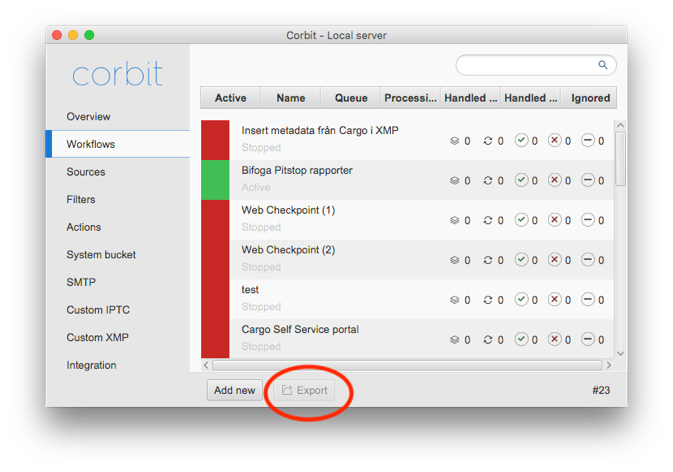
Export-Schaltfläche (deaktiviert, wenn kein Workflow ausgewählt ist).
Workflow-Export
Um einen neuen Importleitfaden zu erstellen, wählen Sie "Edit import guide" aus.
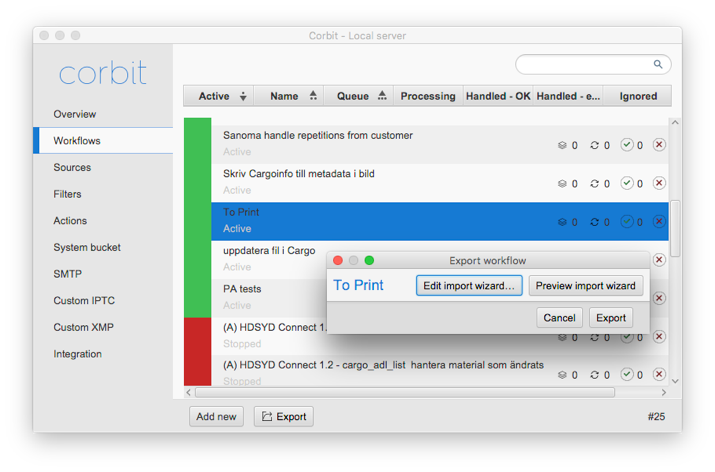 Importleitfaden erstellen
Importleitfaden erstellen
Wenn Sie die Oberfläche des Importleitfadens betreten, beginnen Sie normalerweise damit, das Layout Ihres Leitfadens zu wählen, das derjenige, der diesen Workflow importiert, sehen wird. In der oberen rechten Ecke, dem roten Kreis, befinden sich Raster und Text. Ziehen Sie das gewünschte Objekt per Drag&Drop in den Layoutbereich (in diesem Fall ein Raster).
Sie können für Ihr Layout mehrere Seiten verwenden, wenn Sie möchten, siehe linke obere Ecke, wo Sie Seiten mit der +-Taste hinzufügen und dann zwischen den Seiten wechseln können, die als Registerkarten angezeigt werden.
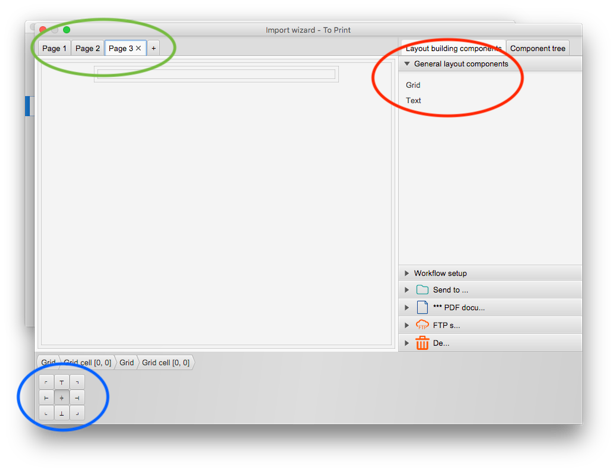
Edit import guide Schnittstelle
Leitfadenschnittstelle importieren
Wenn sich ein Objekt im Layoutbereich befindet, können Sie seine Position mit Hilfe der Platzierungssteuerelemente in der linken unteren Ecke festlegen.
Für ein Raster können Sie dies auf verschiedene Arten einrichten. Dies liegt daran, dass Sie dies je nach Art des Workflows und den Funktionen, die dieser Workflow bietet, etwas anders machen möchten.
Wählen Sie das Raster aus und Sie werden einige Einstellungen im linken unteren Feld sehen. Hier bestimmen Sie die Größe, die Anzahl der Spalten, den Spalten- und Zeilenraum. Im folgenden Beispiel haben wir den Standardwert des Rasters auf 2 x 2 geändert, was Ihnen das Gefühl einer Tabelle vermittelt, in der Sie Komponenten in jedem Raster hinzufügen können.
HINWEIS! Wie Sie nachfolgend sehen können, stehen Ihnen in den Registerkarten zwei Raster zur Verfügung. Dies liegt daran, dass es immer ein umlaufendes Raster im Layoutbereich gibt.
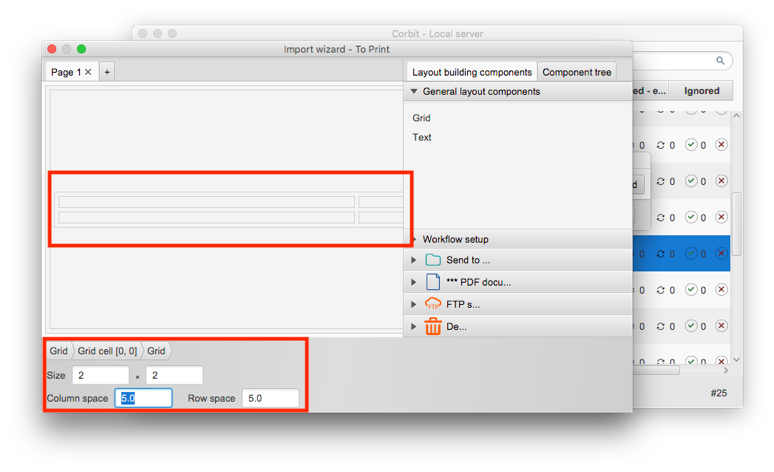 Rasterwert
RasterwertBeispiel für einen vollständigen Export- und Import-Workflow
Wählen Sie zunächst den Workflow aus, den Sie exportieren möchten. Markieren Sie ihn in der Liste der Workflows und klicken Sie auf die Schaltfläche Exportieren. Wählen Sie Importassistent bearbeiten...
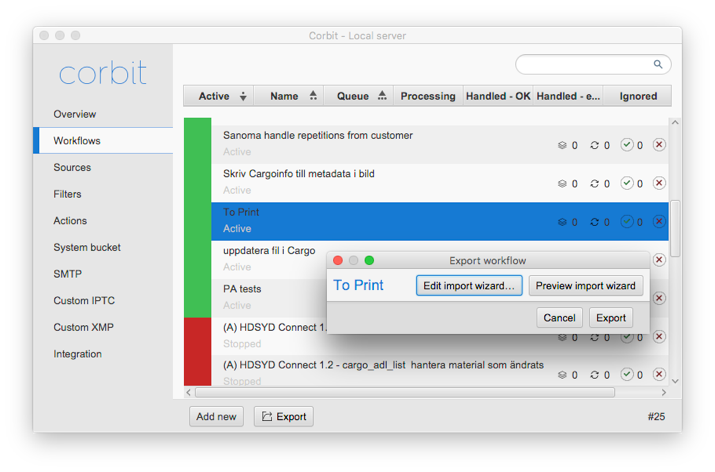 Bild
Bild
Erstellen Sie ein Raster und ziehen Sie die Objekte, die die Person, die diesen Workflow importieren wird, ändern muss, z. B. Objekte mit Pfaden / FTP-Adressen / E-Mail-Adressen usw.
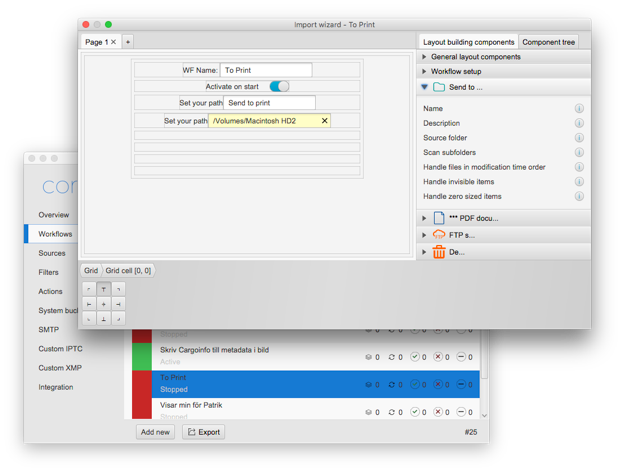 Bild
Bild
Wenn Sie sich nicht sicher sind, welche Felder diese Art von Informationen enthalten, gibt es ganz rechts neben jedem einzelnen Objekt eine Schaltfläche mit einem i für Informationen.
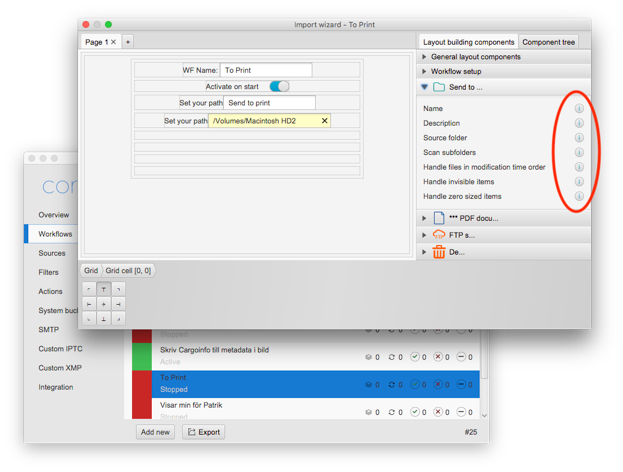 Bild
Bild
Drücken Sie diese Taste und halten Sie die Maustaste gedrückt, um eine Vorschau des Objekts zu erhalten.
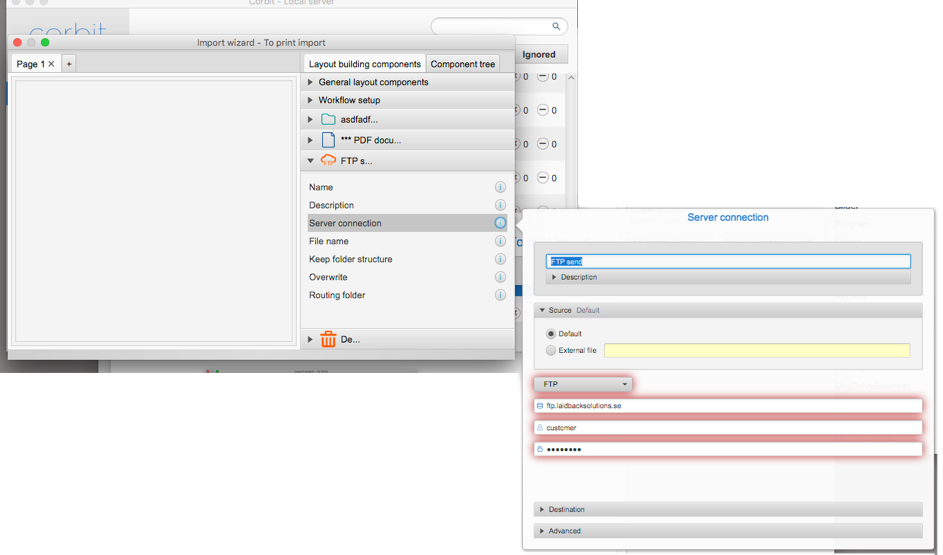 Bild
Bild
Alle Komponenten Ihres Leitfadens sind auch als Baum verfügbar. Wählen Sie Komponentenbaum, wenn Sie Ihre Objekte auf diese Weise sehen möchten.
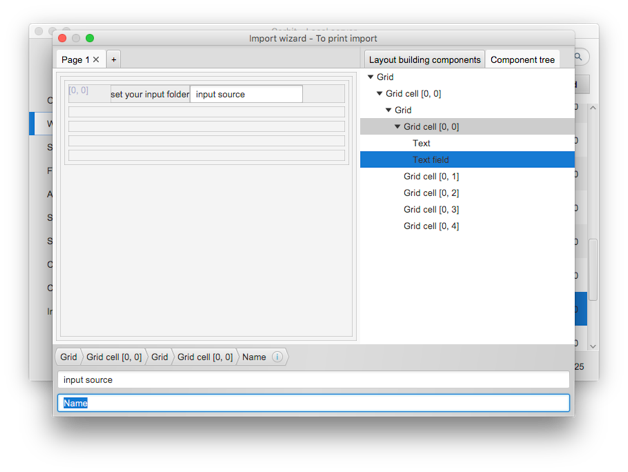 Bild
Bild
Wenn Sie mit dem Einrichten des Leitfadens fertig sind, verwenden Sie die standardmäßige rote Taste oben links im Fenster, um den Leitfaden zu schließen. Dadurch wird der Dialog Workflow exportieren wieder eingeblendet. Wählen Sie den Importassistenten für die Vorschau, um zu überprüfen, was Sie getan haben. Es wird eine Vorschau des Leitfadens angezeigt.
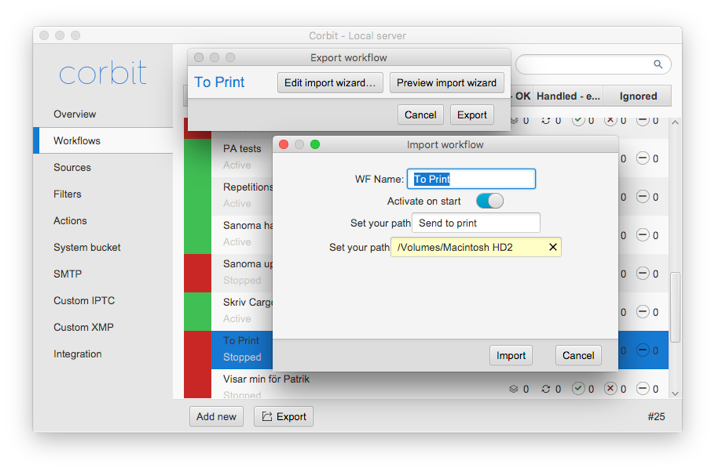 Bild
Bild
Wenn Sie mit Ihrer Arbeit zufrieden sind, schließen Sie das Vorschaufenster und wählen Sie Exportieren und speichern, den Workflow an dem von Ihnen gewünschten Ort. Dieser Workflow wird nun in einer XML-Datei mit dem Namen Ihrer Wahl dargestellt.
Workflow importieren
Wählen Sie die Workflow-Datei, die Sie importieren möchten, die XML-Datei, die wir im Leitfaden erstellt haben, aus. Ziehen Sie die XML-Datei per Drag & Drop über die Workflows-Liste und diese Liste zeigt „Datei zum Import ablegen“ an. Legen Sie sie ab und Ihr Leitfaden wird angezeigt.
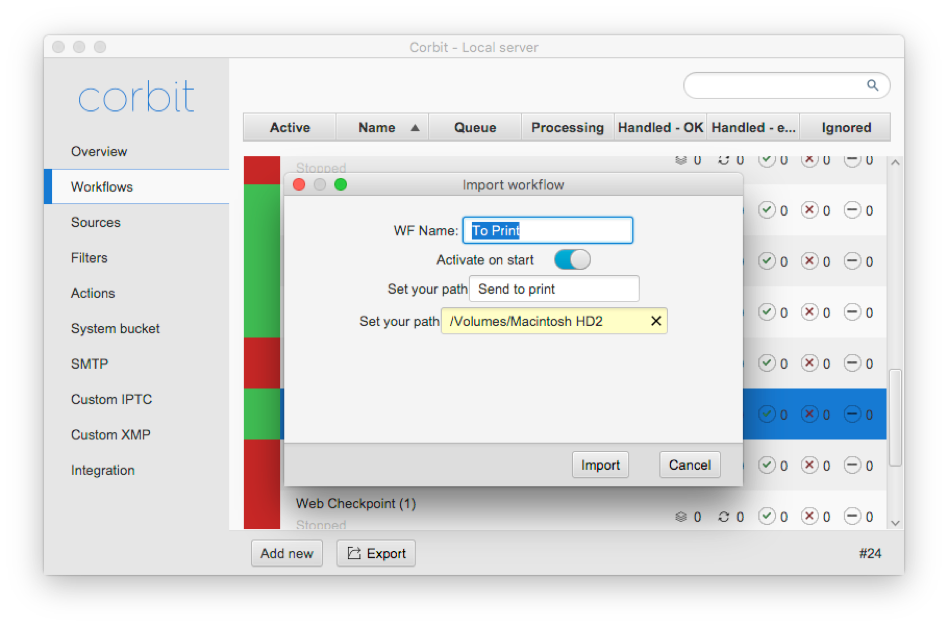 Bild
Bild
Die Person, die diese Station importiert, kann nun die Felder bearbeiten, die Sie beim Erstellen des Leitfadens ausgewählt haben. Wenn Sie fertig sind, klicken Sie auf die Schaltfläche "Import" und Sie sind fertig.
Dieser Leitfaden soll es dem Importeur eines Workflows erleichtern. Aber Sie müssen keinen Leitfaden erstellen. Sie können einfach auf Export klicken, wenn Sie einen Workflow exportieren möchten. Wenn der Importeur irgendetwas im Workflow ändern muss, kann er das immer noch tun, aber diesmal, indem er die Konfiguration des Workflows öffnet. Dies ist ein wenig schwieriger und man kann leicht ein Objekt übersehen, das geändert werden muss, Daher haben wir die Möglichkeit geschaffen, diesen Leitfaden zu erstellen.
2.8 Makro
Während der gesamten Einrichtung von Corbit finden Sie Felder, die gelb statt weiß sind. Diese Felder sind Makrofelder und können spezielle Makrotexte enthalten. Der Makrotext ist ein spezieller dynamischer Text. Das Makrokonzept wird im Abschnitt "Makro" näher erläutert. Der Makrotext ermöglicht es Ihnen, Corbit für sehr komplexe Workflows zu konfigurieren.
2.9 Fehlerbehebung
Symptom
Corbit startet im Demo-Modus, obwohl ich meinen Lizenzschlüssel eingegeben habe.
Corbit zeigt einen Fehler an, dass Präferenzen nicht geschrieben werden können.
Corbit verhält sich merkwürdig und ist langsam (hauptsächlich Corbit Version 6.0.15 und früher)
Ursache
Alle oben genannten Symptome können mit dem Fehlen von Schreibrechten in einigen Ordnern zusammenhängen, in die Corbit Informationen schreibt.
Lösung
Ändern Sie die Benutzerberechtigung für die folgenden Ordner. Der Benutzer, der Corbit ausführt, muss Schreibberechtigung in den Ordnern haben.
Auf Macintosh sollten die folgenden Ordner Schreibrechte haben:
/Library/Application Support
/Library/Preferences
<User>/Library/Preferences
<User>/Library/Caches
Auf der Windows-Plattform sollten die folgenden Ordner Schreibrechte haben:
<Corbit Installationsverzeichnis>
2.10 Fehlerbehandlung
Einführung
TDie Fehlerbehandlung in Corbit ist ein umfangreiches Feature, das ab Corbit 8.0 verfügbar ist.
Jeder Workflow hat sein eigenes Setup für die Fehlerbehandlung, das in die Workflow-Map integriert ist
. Die Fehlerbehandlung besteht im Wesentlichen aus zwei Teilen;
• Der Workflow hat eine gemeinsame Fehlerbehandlung, die für alle Komponenten gilt
• Jede einzelne Komponente hat ihre eigene Fehlerbehandlung
Die Fehlerbehandlung kann alle Arten von Filtern und Aktionen enthalten, die ein regulärer Arbeitsablauf vorsieht.
Beachten Sie,
dass bei der Behandlung durch einen Filter oder eine Aktion während der Fehlerbehandlung jeder Fehler, der
Auftritt, stillschweigend ignoriert wird, z. B.
wenn die Fehlerbehandlung eine Verschiebeaktion umfasst und das Wurzelverzeichnis
nicht gefunden wird, führt dies nicht zu einer neuen Fehlerbehandlung, sondern wird ignoriert, ohne jegliche
Benachrichtigungen.
Aussetzung
Ein wichtiger Schritt bei der Fehlerbehandlung ist die Aussetzung. Wenn ein Fehler auftritt und die
mögliche Fehlerbehandlung erfolgt ist, kann das Objekt in einen Aussetzung-Zustand versetzt werden.
Dadurch wird
die reguläre Behandlung unterbrochen und das behandelte Element zum Pausieren gebracht. Der Workflow hat eine Einstellung, die
spezifiziert, wie lange die Pause dauern soll, bis das Element wieder zur Behandlung bereit ist.
Das Element wird
mit der Behandlung an der Stelle beginnen, an der der letzte Fehler aufgetreten ist.
Einrichtung der Fehlerbehandlung
Die Fehlerbehandlung wird im Corbit-Client visuell eingerichtet.
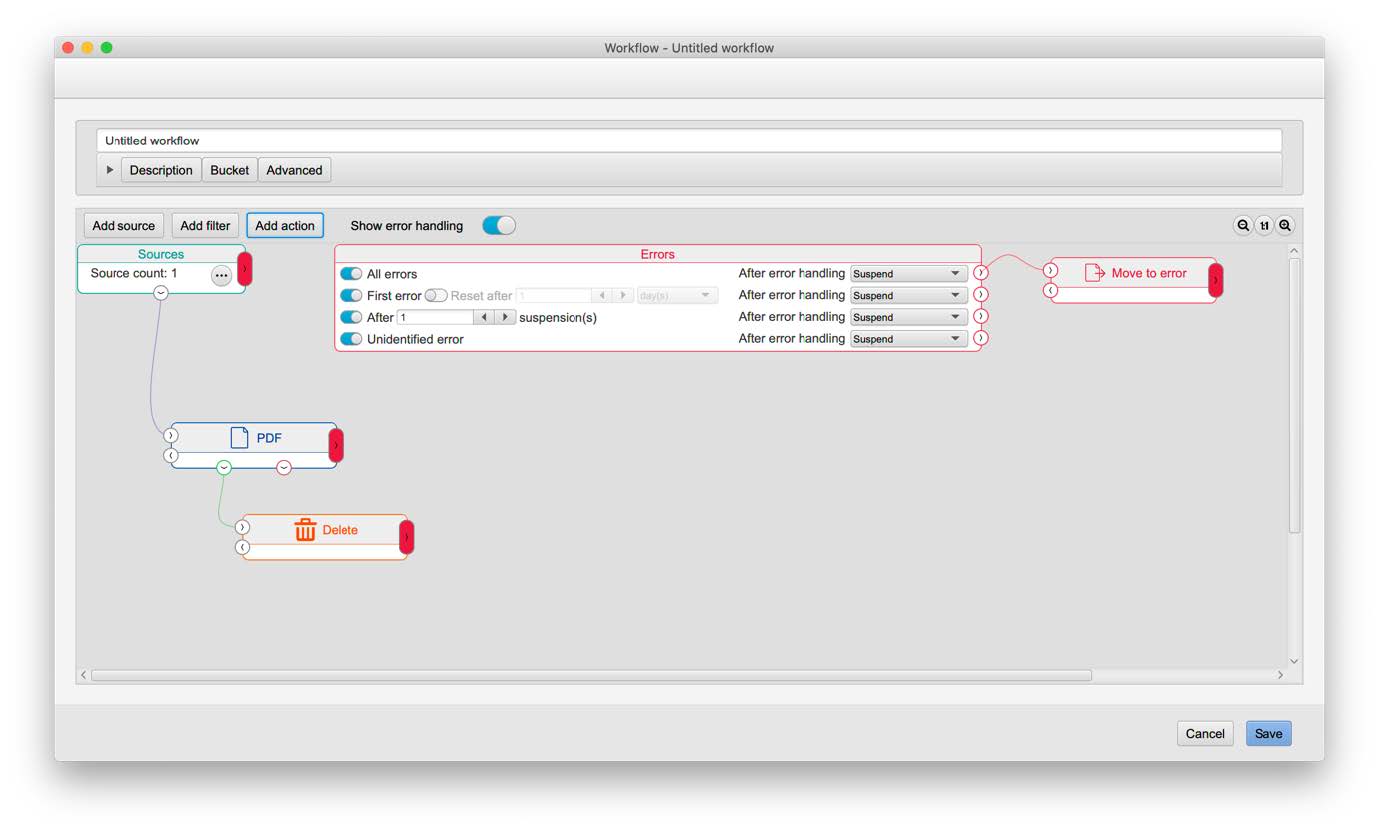
Die Fehlerbehandlung kann Filter und Aktionen enthalten und wird auf dieselbe Weise eingerichtet wie die regulären
Komponenten im Workflow verwendet werden.
Beachten Sie, dass es keine Einschränkung gibt, was mit der Fehlerbehandlung verbunden werden soll. Teile der regulären
Workflow-Map können daher auch bei der Fehlerbehandlung aufgerufen werden.
Komponenten, die Teil der Fehlerbehandlung sind, werden mit roten Umrandungen dargestellt und Verbinder
die rot sind, zeigen an, dass sie für die Fehlerbehandlung verwendet werden. Wenn eine Komponente sowohl Teil einer
Fehlerbehandlung als auch des regulären Workflows ist, wird sie in ihrer regulären Farbe angezeigt.
Die Komponenten für die Fehlerbehandlung können in der Workflow-Einrichtung ausgeblendet werden, indem man die Umschaltfunktion
oberhalb der Workflow-Map anwendet. Das Ausblenden der Fehlerbehandlung ist nur ein sichtbarer Zustand für die Client-Benutzer-
Schnittstelle, die Fehlerbehandlung wird auf der Serverseite weiterhin aktiv sein.
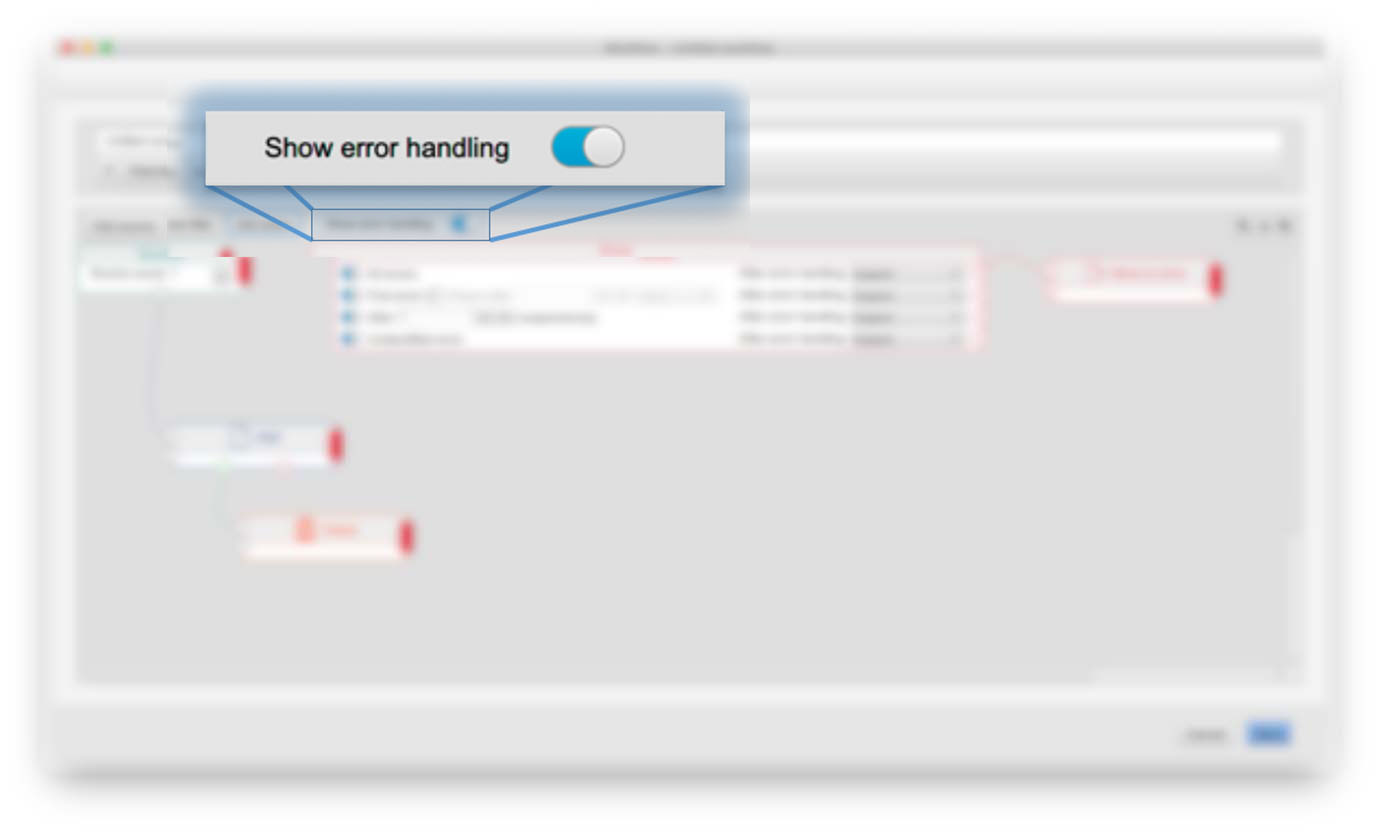
Toggle to show/hide the error handling
Toggle to show/hide the error handlingJede einzelne Komponente des Workflows, die einen Fehler aufweisen könnte, wird mit einer roten
Box auf der rechten Seite der Komponente angezeigt. Wenn der Fehler-Container angeklickt wird, erweitert er sich, um
alle Fehler anzuzeigen, die in dieser bestimmten Komponente auftreten können. Die erweiterte Fehlerbehandlungsansicht
kann durch Anklicken minimiert werden.
Beachten Sie, dass die Verknüpfung einer bestimmten Fehlerbehandlung mit demselben Workflow
Wie eine andere Fehlerverknüpfung verbunden sein kann, so dass derselbe Workflow für zwei verschiedene Fehler gilt.
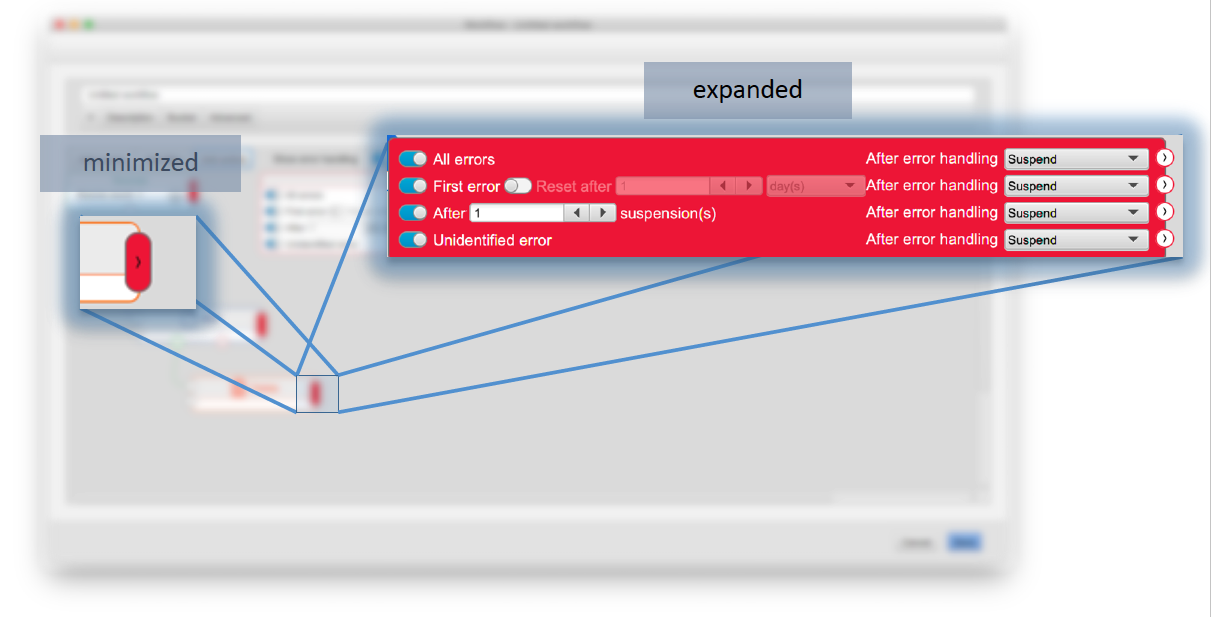
Minimized and expanded error container
Minimized and expanded error containerGemeinsame Fehlerbehandlung im Workflow
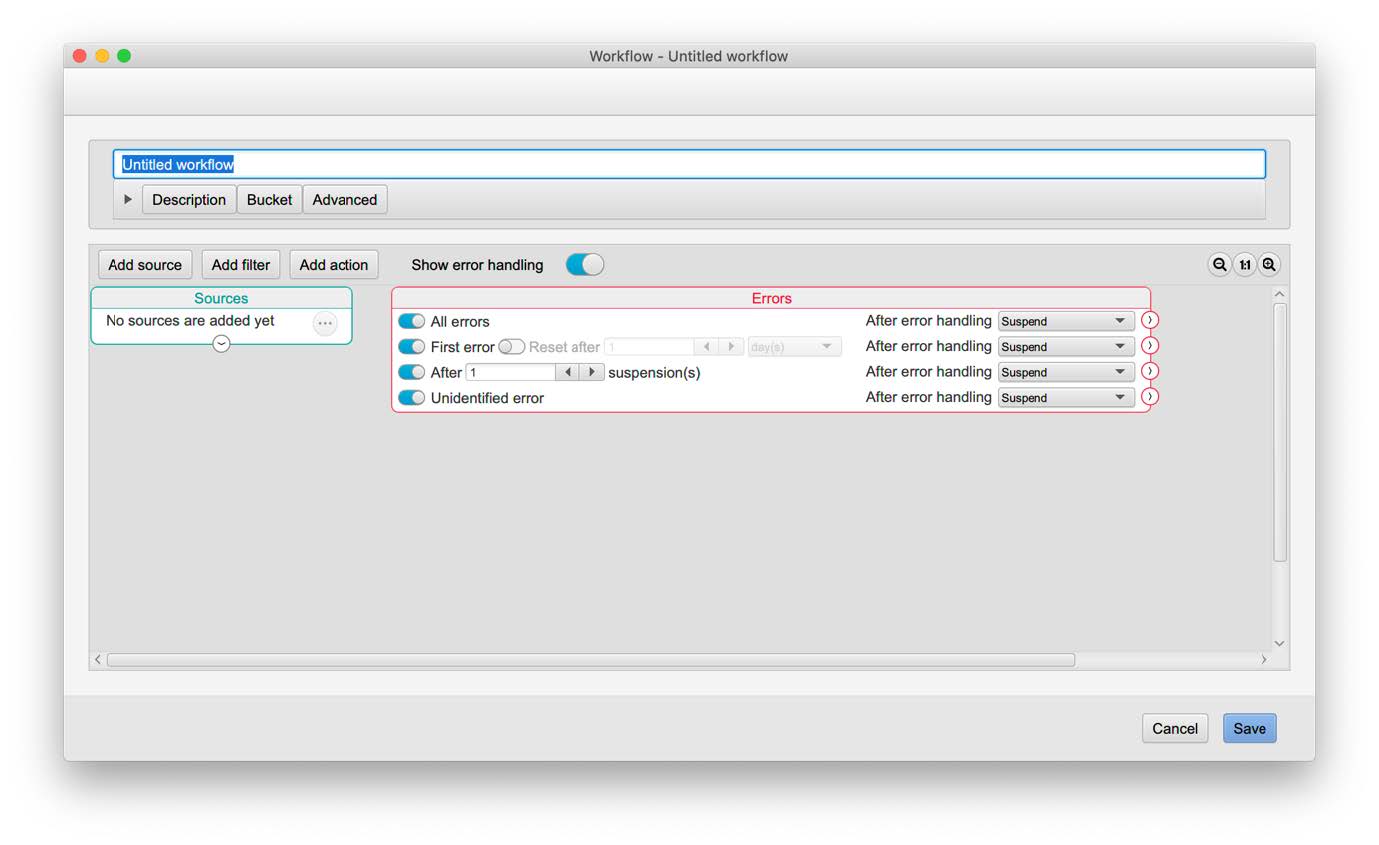
WWorkflow map with common error handling
Workflow map with common error handlingDie gemeinsame Fehlerbehandlung wird automatisch oben in die Workflow-Map eingefügt, neben
die Quellkomponente. Die Ansicht "Fehlerbehandlung" enthält vier Zeilen, Einzelheiten siehe unten.
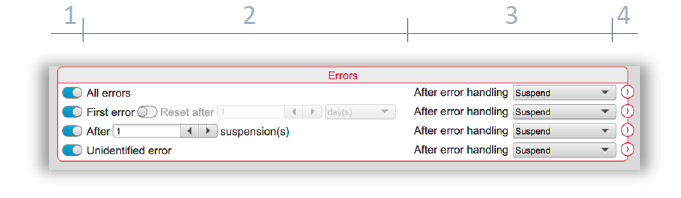
The common error handling view
The common error handling viewJede Reihe ist ähnlich und besteht aus vier Hauptteilen, die in Abbildung 5 nummeriert sind;
1. Toggle-Aktivierung
2. Extra Einrichtung
3. Nachträgliche Aktion
4. Workflow-Verbindung
Toggle-Aktivierung
Wenn dieser Toggle aktiviert ist, ist die Fehlerbehandlungsroutine aktiv. Wenn der Toggle ausgeschaltet ist, wird die Fehlerbehandlungsroutine
nicht aufgerufen, auch wenn ein Fehler-Workflow verbunden ist.
Dies ermöglicht eine schnelle
vorübergehende Deaktivierung jeglicher Fehlerbehandlung
Extra Einrichtung
Für einige Fehlertypen gibt es zusätzliche Einstellungen, die festlegen, wann der Fehler
aufgerufen wird.
Nachträgliche Aktion
Diese Einstellung bestimmt, was mit dem Behandlungsobjekt geschieht, nachdem der Fehler-Workflow
durchgeführt wurde. Die Auswahlmöglichkeiten sind
:
• Aussetzen
• Behandlung fortsetzen
• Behandlung stoppen
Beachten Sie, dass beim Aufruf mehrerer Fehlerbehandlungsprogramme die nachträgliche Aktion beendet wird, wenn eine
Fehlerbehandlungsroutine diese nachträgliche Aktion hat, andernfalls wird diese ausgesetzt,
wenn eine der Fehlerbehandlungsroutinen diese
nachträgliche Aktion hat. Beachten Sie, dass die nachträgliche Aktion auch dann aktiv ist, wenn keine Workflow-Verbindung besteht,
die mit dem Fehler verbunden ist.
Workflow-Verbindung
Das ist der Anschluss, von dem aus jeder Fehler-Workflow verbunden wird.
Alle Fehler
Der Alle-Fehler-Behandlungsroutine wird bei jedem auftretenden Fehler aufgerufen. Dies kann nützlich sein, zum Beispiel,
Wenn eine E-Mail an einen Administrator gesendet werden soll, wenn ein Fehler im
Workflow auftritt.
Erster Fehler
Die erste Fehlerbehandlungsroutine wird beim ersten Fehler, der im Workflow auftritt, aufgerufen. Es gibt
eine Option zum Zurücksetzen nach einer bestimmten Zeit. Nach einem Reset wird der erste Fehler wieder dazu führen, dass die Fehlerbehandlung
aufgerufen wird.
Nach einer Anzahl von Aussetzungen
Wenn ein Fehler auftritt und die Fehlerbehandlung durchgeführt wird, kann das Behandlungselement in einen
Aussetzung-Zustand versetzen. Nach einiger Zeit wird die Behandlung an dem Punkt fortgesetzt, an dem der
vorheriger Fehler auftrat. Wenn ein neuer Fehler auftritt, wird das Behandlungselement erneut in den
Aussetzung-Zustand versetzt.
Diese Fehlerbehandlungsroutine wird aufgerufen, wenn ein Behandlungselement sich in der angegebenen Anzahl von
Aussetzungen befand. Dies kann nützlich sein, wenn der Workflow, z.B., zulassen soll, dass ein Fehler
auftritt, aber nicht öfter als eine definierte bestimmte Anzahl von Malen.
Unbekannter Fehler
Die Behandlungsroutine für unbekannte Fehler wird aufgerufen, wenn ein Fehler aufgetreten ist, der nicht
von einer spezifischen Behandlungsroutine behandelt wird.
Fehlerbehandlung einzelner Komponenten
Alle Komponenten verfügen über die gleichen Fehlerbehandlungselemente wie die allgemeine Fehlerbehandlung.
Einige Komponenten haben auch individuelle Fehler, die voraussichtlich auftreten können.
Backup (Aktion)
• Ziel nicht gefunden
Das Root-Ziel existiert nicht
• Ziel nicht erreichbar
Das Endziel ist nicht beschreibbar
Cargo (Aktion)
• Verbindung fehlgeschlagen
Die Verbindung zum Server ist fehlgeschlagen
Kopieren (Aktion)
• Ziel nicht gefunden
Das Root-Ziel existiert nicht
• Ziel nicht erreichbar
Das Endziel ist nicht beschreibbar
Datenbank (Aktion)
• Verbindung fehlgeschlagen
Die Verbindung zum Server ist fehlgeschlagen
E-Mail (Aktion)
• Verbindung fehlgeschlagen
Die Verbindung zum Server ist fehlgeschlagen
FTP (Aktion)
• Verbindung fehlgeschlagen
Die Verbindung zum Server ist fehlgeschlagen
ImageMagick (Aktion)
• Ziel nicht gefunden
Das Root-Ziel existiert nicht
• Ziel nicht erreichbar
Das Endziel ist nicht beschreibbar
Verschieben (Aktion)
• Ziel nicht gefunden
Das Root-Ziel existiert nicht
• Ziel nicht erreichbar
Das Endziel ist nicht beschreibbar
Extensis-Portfolio (Aktion)
• Verbindung fehlgeschlagen
Die Verbindung zum Server ist fehlgeschlagen
REST-Aufruf (Aktion)
• Verbindung fehlgeschlagen
Die Verbindung zum Server ist fehlgeschlagen
Textdatei (Aktion)
• Ziel nicht gefunden
Das Root-Ziel existiert nicht
• Ziel nicht erreichbar
Das Endziel ist nicht beschreibbar
Entpacken (Aktion)
• Ziel nicht gefunden
Das Root-Ziel existiert nicht
• Ziel nicht erreichbar
Das Endziel ist nicht beschreibbar
ZIP (Aktion)
• Quelle nicht gefunden
Eine oder mehrere der Quelldateien werden nicht gefunden
• Ziel nicht gefunden
Das Root-Ziel existiert nicht
• Ziel nicht erreichbar
Das Endziel ist nicht beschreibbar
Reihenfolge der Fehlerbehandlung
Wenn es einen Fehler-Workflow gibt, der mit der Komponente verbunden ist, bei der der Fehler aufgetreten ist, wird dieser
zuerst aufgerufen.
Wenn alle entsprechenden Fehler-Workflows auf der einzelnen Komponente
beendet sind, werden die allgemeinen Fehlerbehandlungsroutinen des Workflows aufgerufen.
Die Reihenfolge der Fehlerbehandlungsroutinen ist wie folgt;
1. Eindeutiger Fehler der Komponente
oder nicht identifizierter Fehler
2.
Der erste Fehler der Komponente
3. Die Komponente ist
nach X-facher Aussetzung<7b>
4. The component’s Alle Fehler der Komponente
5. Der allgemeine eindeutige Fehler oder nicht identifizierte Fehler des Workflows
6. Der allgemeiner erste Fehler des Workflows
7. Der allgemeine Workflow nach X-facher Aussetzung
8. Alle allgemeinen Fehler des Workflows